SEGÉDLET ELEKTRONIKUS FELÜLET HASZNÁLATÁHOZ
|
|
|
- Márk Kocsis
- 10 évvel ezelőtt
- Látták:
Átírás
1 SEGÉDLET ELEKTRONIKUS FELÜLET HASZNÁLATÁHOZ ÉS E-KÉRELEM BENYÚJTÁSÁHOZ Vidéki alapszolgáltatások jogcím Verziószám: november
2 Tartalom Fontos tudnivalók... 3 Kitöltés előtt A Portál használata... 3 Belépés a felületre... 7 Meghatalmazás használata... 8 Elsődleges képviselet Kérelem kitöltésének megkezdése Alapvető műveletek a felületen Kérelem kitöltése Általános tudnivalók Verzió Azonosítási információ Ügyfél adatai Meghatalmazott Kapcsolattartási információ Visszavonás Kérelem azonosító adatai Igénylésre vonatkozó adatok Statisztikai célokat szolgáló információk A fejlesztés előtti állapot/helyzet rövid tényszerű leírása A tervezett fejlesztés rövid, tényszerű szöveges összefoglalása A fejlesztés hatására elérendő eredmények összefoglalása Megvalósítási helyekre vonatkozó adatok Létesítményekre vonatkozó információk Gépadatok Építés Munkanem adatok Építési tételadatok ÉNGY-ben nem szereplő építési tételadatok Árajánlatos tételadatok Nyilatkozat közbeszerzési kötelezettségről Nyilatkozat összeférhetetlenség fennállásáról Közzétételi kérelem Csatolt dokumentumok Nyilatkozatok Kérelem benyújtása Hibabejelentés Mezőgazdasági és Vidékfejlesztési Hivatal 2
3 Fontos tudnivalók A Vidéki alapszolgáltatások 2013-as körében kérelmet kizárólag elektronikus úton lehet benyújtani, ügyfélkapun keresztül. Az elektronikus benyújtásból fakadóan kérelmet csak azok az ügyfelek tudnak benyújtani, akiket az MVH-nál vezetett Egységes Mezőgazdasági Ügyfélnyilvántartási Rendszerben már nyilvántartásba vettek (MVH ügyfél-azonosítóval rendelkeznek). A benyújtás meghatalmazás útján lehetséges. A rendszer használatához kétféle regisztráció szükséges: 1. Ügyfélkapus (felhasználói név, jelszó) MVH ügyfél-regisztráció (regisztrációs szám) A kérelem meghatalmazott általi elektronikus úton való benyújtásának feltétele az előzetesen benyújtott meghatalmazás MVH általi nyilvántartásba vétele! Az elektronikus felület a Mozilla Firefox böngészőre lett optimalizálva! Ennek MVH által ajánlott változata a MVH weboldaláról ingyenesen letölthető. Más böngészőkkel előfordulhat hibás megjelenítés, megnyitás, és mentés! Fontos, hogy ugyanazon a gépen egy időben csak egy ügyfél kérelmének ügyintézésére kerüljön sor. Ez azt jelenti, hogy a Firefox-ot csak egy példányban lehet megnyitni és egy megnyitott Firefox-ban sem szabad a felületet több fülön megnyitni! Engedélyezze az előugró ablakokat az e-kérelem weboldalról. Internet adatforgalom első induláskor kb. 500 KB töltődik le a munka során kb. 10 KB-s csomagok mozognak le és fel az ügyfélkapus beadáskor egy kb. 50 KB-s csomag kerül titkosításra és feltöltésre HTTPS forgalom (443 port) engedélyezése FONTOS, hogy soha ne halassza a kérelem benyújtását az utolsó pillanatra, tekintettel az internet kapcsolatban esetlegesen felmerülhető kimaradásokra! Rendszeresen mentsen! Kitöltés előtt A Portál használata A Portál elérhetősége: Elektronikus ügyintézés: Itt tekinthetjük meg a híreket amely az elektronikus kérelmek kitöltésével kapcsolatos, melyek teljes változata a Bővebben" feliratra kattintva tekinthető meg. Mezőgazdasági és Vidékfejlesztési Hivatal 3
4 A jobb oldalon található e-vidéki alapszolgáltatások kérelem alkalmazásba belépve az alábbi menüsor jelenik meg: A Gyakori kérdések menüben találhatóak a gyakran ismételt kérdések. A Kérdése van? menüben tehet fel egyedi kérdéseket, amelyek 24 órán belül megválaszolásra kerülnek. A kérdését az alábbi adatok megadásával teheti fel: Mezőgazdasági és Vidékfejlesztési Hivatal 4
5 A Kategória pontban az alábbi kettő közül válasszon: - e-vidéki alapszolgáltatások Általános - e-vidéki alapszolgáltatások - Szoftverhasználat e-vidéki alapszolgáltatások Általános t akkor válassza ha pl a jogszabály értelmezésével, jogosultsági feltételekkel kapcsolatban van kérdése. e-vidéki alapszolgáltatások - Szoftverhasználat t akkor válassza, ha a webes felület használatával kapcsolatban van kérdése vagy hibát észlelt. Ebben az esetben mindig csatoljon képernyőképet (Print Screen) is, amin látszik a kérdéssel érintett terület. A *-val jelölt adatokat kötelező megadni, amennyiben nem rendelkezik Ügyfél-azonosító számmal, akkor a 'Nem rendelkezem' szót kell csak beírni. A feltett kérdésre a választ Portálon a Referencia szám, publikus válasz esetén pedig kifejezés alapján lehet megkeresni. Mezőgazdasági és Vidékfejlesztési Hivatal 5
6 Mezőgazdasági és Vidékfejlesztési Hivatal 6
7 Belépés a felületre FONTOS! Felhívjuk szíves figyelmüket, hogy az elektronikus felület a Mozilla Firefox böngészőre lett optimalizálva! Más böngészőkkel előfordulhat hibás megjelenítés! 1. Kérelem benyújtásához látogasson el a www. mvh.gov.hu weboldalara, és kattintson a az Elektronikus ügyintézés gombra 2. A megnyíló lapon jobb oldalon kattintson a E-Vidéki alapszolgáltatások gombra, 3. Majd ezt követően kattintson az Ügyfélkapus bejelentkezés linkre, majd a megjelenő oldalon adja meg az ügyfélkapus regisztrációnál választott felhasználói nevét és jelszavát. Sikeres bejelentkezéskor az alábbi üzenetet jelenik meg rövid időre. Mezőgazdasági és Vidékfejlesztési Hivatal 7
8 4. A megjelenő oldalon válassza ki, hogy saját nevében vagy meghatalmazottként kíván-e kérelmet benyújtani. Ha most kíván új meghatalmazást rögzíteni, akkor a saját nevében opciót válassza. Ha már van előzőleg rögzített meghatalmazása, akkor kiválaszthatja a listából Meghatalmazóit. Meghatalmazás használata A kérelem beadásához szükséges előzetesen meghatalmazást készíteni. Ezt kizárólag elektronikus úton lehet rögzíteni, a saját néven történő ügyfélkapus bejelentkezést követően a Meghatalmazás rögzítés menüpont kell kiválasztani. Fontos, hogy meghatalmazást csak saját néven tudja rögzíteni, tehát figyelni kell, hogy amennyiben egy ügyfél nevében már kérelmet adott be, utána ki kell lépni és a saját nevében kell újra belépni a menüre, ellenkező esetben a következő hibaüzenet érkezik: Belépéskor az alábbi felületre jutunk, ahol elsőként meg kell adni, hogy támogatási jogcímekkel kapcsolatos ügyekre (pl. benyújtás) vagy ügyfél-nyilvántartási ügyekre (pl. regisztrációs adatok megváltoztatása) szól a meghatalmazás. Lehet mindkettőt is választani az első kapcsolót bejelölve. A kérelem benyújtásához elegendő a Csak intézkedési/támogatási jogcímek menüpont megjelölése. Mezőgazdasági és Vidékfejlesztési Hivatal 8
9 A második pontban a Meghatalmazó regisztrációs számát és a MVH-tól kapott jelszavát kell megadni. Ez utóbbi nem azonos az ügyfélkapus jelszavával! Minden ügyfél, aki regisztrált és jóváhagyott támogatási/kifizetési kérelemmel rendelkezik (bármilyen jogcímben), tájékoztató levélben kapta meg a jelszavát. Azon ügyfelek, akik új igénylők vagy elfelejtették jelszavukat, új jelszót az MVH megyei kirendeltségein kérhetnek postai úton vagy személyesen. Új ügyfél-regisztráció esetén automatikusan megkapják a jelszót. A meghatalmazott adatai mezők automatikusan töltődnek a korábban megadott adatok alapján. Ezt követően meg kell adni a meghatalmazás érvényességének kezdő időpontját: ez legkésőbb a kérelem benyújtásának napja legyen, végső időpontját: adott dátumig vagy visszavonásig/felmondásig. Meghatalmazás kezdő időpontjánál javasolt az aznapi dátum megadása, ha a meghatalmazás azt lehetővé teszi. A 6. blokkban lenyíló menüből kell kiválasztani a EMVA Vidéki alapszolgáltatások pontot. Mezőgazdasági és Vidékfejlesztési Hivatal 9
10 Jogcím kiválasztása után kattintson az Új jogcím felvétele gombra. Ekkor megjelenik, hogy konkrétan milyen tevékenységekre ad meghatalmazást az adott jogcím vonatkozásában. Ha lenti szürke hátterű lista nem jelenik meg, akkor az adott jogcímre nem történik meg a meghatalmazás! Ha több jogcímet akar kiválasztani, akkor a lenyíló listából válassza ki a következő jogcímet, majd kattintson ismét az Új jogcím felvétele gombra. Ezt követően meg kell adni két tanú nevét és lakcímét, amelyre hibaüzenet is figyelmeztet. Mezőgazdasági és Vidékfejlesztési Hivatal 10
11 Ha a meghatalmazás hibátlanul kitöltött, véglegesíteni kell a Véglegesítés gombbal, amely ekkorra már aktívvá válik. A véglegesített meghatalmazáson már nem változtathat, erre figyelmeztet az alábbi figyelmeztető ablak: Majd az előző üzenetet követően plusz egy biztonsági kérdés jelentkezik: Az OK gombok megnyomása után megjelenik az ÜK Beadás gomb, amelynek segítségével ügyfélkapun beadható a meghatalmazás. Véglegesítés után, de ÜK Beadás előtt nyomtassa ki a meghatalmazást! A meghatalmazást minden esetben ki kell nyomtatni és alá kell írni. Az aláírt meghatalmazásból: 1 példány a meghatalmazónál marad, 1 példány a meghatalmazotté, illetve Mezőgazdasági és Vidékfejlesztési Hivatal 11
12 1 példányt a meghatalmazotton keresztül továbbítani kell az MVH lakóhely/székhely szerinti kirendeltségére. A meghatalmazás egy példányát a meghatalmazott, másik példányát az ügyfél köteles megőrizni, a harmadik példányt legkésőbb a meghatalmazásban szereplő eljárási cselekmény elvégzését megelőzően húsz nappal el kell eljuttatni az ügyfél lakóhelye/székhelye szerint illetékes megyei MVH kirendeltségére. Az MVH illetékes megyei kirendeltségére eljutatott meghatalmazást a MVH a képviseleti jogosultság ellenőrzését követően nyilvántartásba veszi. A kérelem meghatalmazott általi elektronikus úton való benyújtásának feltétele az előzetesen benyújtott meghatalmazás nyilvántartásba vétele. Amíg a nyilvántartásba vétel nem történt meg, a meghatalmazott nem tud belépni az elektronikus kérelem-kitöltő felületre. Az adott meghatalmazás visszavonható/felmondható. A meghatalmazás nyilvántartásba vétele után a meghatalmazott beléphet a felületre és elkezdheti a kitöltési folyamatot. Nem megfelelő meghatalmazás esetén a meghatalmazott be sem léphet a felületre, mivel azt az alábbi hibaüzenet megakadályozza. Amennyiben a ÜK Beadás gomb megnyomását követően az alábbi hibaüzenetet kapja, a kérelem adatai tárolásra kerültek a szerveren és egy rendszeresen lefutó csoportos parancs fogja átküldeni az adatokat az Ügyfélkapunak. A benyújtás ekkor sikeres volt, figyelje postafiókját, ha megérkezett az értesítő levél akkor folytassa a további lépésekkel. Amennyiben 1 nap elteltével sem kapja meg az értesítést jelezze a MVH ügyfélszolgálatának. Mezőgazdasági és Vidékfejlesztési Hivatal 12
13 Elsődleges képviselet A Regisztráció kezelés menüpont alól indítható a cégek és szervezetek elsődleges törvényes képviseletre jogosult képviselőjének nyilvántartásba vétele: Kérjük figyelmesen olvassa el a 5. pontban található figyelmeztetéseket. Az elsődleges képviselet rögzítésének menete megegyezik a meghatalmazással. Mezőgazdasági és Vidékfejlesztési Hivatal 13
14 Kérelem kitöltésének megkezdése 1. Mielőtt megkezdi a kitöltést, ellenőrizze hogy a megfelelő személy neve szerepel-e a Képviselt cég vagy személy megnevezést követően. Ha nem, akkor a Képviselt beállítása pontra kattintva megváltoztathatja képviselt személyt vagy szervezetet. 2. Válassza ki a menülistából az EMVA/ III. tengely alatt EMVA Vidéki alapszolgáltatások menüpontot 3. Ezt követően a megjelenő felületen indíthatja a. új kérelem kitöltését b. megkezdett kérelem kitöltésének folytatását 5 napon belül A benyújtott kérelem nem módosítható, módosításra csak új kérelem benyújtásával van lehetőség. Mezőgazdasági és Vidékfejlesztési Hivatal 14
15 Új kérelem esetében a megjelenő ablakban válassza ki az érintett Célterületet. Figyelem! Ezen adat később már nem változtathatóak meg! Egy támogatási kérelemben kizárólag egy célterület szerepelhet! A támogatási rendeletnek megfelelően az alábbi 4 célterület közül szükséges választani: 1. célterület: kistérségi közlekedési szolgáltatás fejlesztése falu- és tanyagondnoki szolgáltatás ellátásához 2. célterület: kistérségi közlekedési szolgáltatás fejlesztése egyéb szolgáltatás ellátásához 3. célterület: többfunkciós szolgáltató központ fejlesztése 4. célterület: hatósági engedéllyel működő állatmenhelyek fejlesztése Alapvető műveletek a felületen A felületen az egyes gombok és jelölések funkciója: Menü visszalépés a főmenübe Hibák felülre - Az alapértelmezettem az oldal alján megjelenő hibákat felül a gombsor alatt jeleníti meg. Ugyanezen gombbal lehet vissza is állítani valamint a kérelem végére helyezni. Ellenőrzés Hatására lefutnak a beépített ellenőrzések (Javasoljuk gyakori használatát!) Mezőgazdasági és Vidékfejlesztési Hivatal 15
16 Mentés a kérelem adatai benyújtás nélkül tárolásra kerülnek (kilépés után is), később a kitöltés bármikor folytatható. Javasoljuk gyakori használatát! ÜK. Beadás hibátlan kérelem esetén aktív, funkciója a kérelem benyújtása a MVH-hoz Előzetes nyomt. A kitöltés közben kinyomtathatja a kérelem aktuális állapotát. A kinyomtatott kérelem nem benyújtható, csupán tájékoztató jellegű! Egyes pontoknál: Új beszúrás az adott blokk mezőiből egy újabb sort beszúr Kijelöltek törlése - az adott pont mezőiből a kijelölteket törli Adatok exportálása az adott blokk adatait Excel-be exportálja Amíg az egyes cellák mellett vagy jel látható, addig az hibát tartalmaz és a kérelem nem adható be. A hiba lehet adatmegadás hiánya, hibás adat, vagy másik megadott adattal ellentétes adat. A hiba oka megjelenik a hibaüzenetek között. A fenti jelekre állva az egérmutatóval megjelenik a hiba oka, vagy a másik lehetőség hogy a hibaüzenetre kattintva az adott hibához ugrik a kurzor. Amennyiben kitöltés közben az alábbi üzenetet kapja, a kérelem addig beírt adatai tárolásra kerültek, belépést követően adatvesztés nélkül folytatható a kitöltés. FONTOS! Az internetkapcsolatból fakadó esetleges adatvesztés elkerülése érdekében a kitöltés közben használja gyakran a mentés gombot! Sikeres mentés esetén az alábbi üzenet jelentkezik. Mezőgazdasági és Vidékfejlesztési Hivatal 16
17 A felületen a halványkék mezők kitöltendőek, a többi mezőbe a rendszer tölti fel az adatokat. Mezőgazdasági és Vidékfejlesztési Hivatal 17
18 Kérelem kitöltése Általános tudnivalók 1. A kérelem kitöltése előtt figyelmesen olvassa el a kitöltési útmutatókat és a vonatkozó MVH közleményeket! 2. A támogatási kérelem formanyomtatványait előzetes regisztrációt követően - a rendelkezésre bocsátott elektronikus felületen kell kitölteni, a csatolandó dokumentumokat pedig elektronikusan, szkennelés útján előállított formában (pl. pdf, jpg) kell csatolni az elektronikus kérelemhez. FIGYELEM! Az MVH a kérelmet érdemi vizsgálat nélkül elutasítja, ha a kérelmet nem elektronikus úton, ügyfélkapun keresztül nyújtották be, a kérelem a benyújtási időszakot megelőzően került benyújtásra, vagy elkésett. 3. A kérelemhez csatolni kell a vonatkozó jogszabályokban, illetve az MVH közleményben előírt mellékleteket (igazolások, nyilatkozatok, stb.). Ha a kérelem kitöltésével vagy értelmezésével kapcsolatban bármilyen kérdése, problémája van, forduljon bizalommal a területileg illetékes MVH megyei kirendeltséghez. FONTOS! Mielőtt a kérelmet benyújtaná, bizonyosodjon meg arról, hogy minden Önre vonatkozó rovatot kitöltött és minden szükséges dokumentumot csatolt! Javasoljuk a vonatkozó közlemény mellékletét képező önellenőrzési lista használatát. Az Ügyfélkapun történő bejelentkezést követően javasoljuk gyakori mentés alkalmazását, mivel az ügyfélkapu által alkalmazott időkorlát következtében a rendszer automatikusan kiléptetheti a felhasználót. Az ilyen kiléptetés következtében a nem mentett adatok elvesznek! Ha egy mezőben adatot ad meg, akkor automatikusan lefutnak ellenőrzések, emiatt előfordulhat, hogy a következő mezőbe nem tud azonnal átlépni. Elektronikus felület Az elektronikus felület a következő pontokat tartalmazza: 1. Verzió Verziószám: Automatikusan töltődik, kitöltése nem szükséges. 2. Azonosítási információ Ügyfél azonosító szám: Automatikusan töltődik, kitöltése nem szükséges. FONTOS! Mezőgazdasági és Vidékfejlesztési Hivatal 18
19 Az intézkedésekben való részvétel feltétele, hogy az ügyfél a kérelem benyújtásakor (támogatást igénylő ügyfélként) ügyfél azonosító számmal rendelkezzen az MVH ügyfélnyilvántartási rendszerében. 3. Ügyfél adatai Előtag: Automatikusan töltődik, kitöltése nem szükséges. Név: Automatikusan töltődik, kitöltése nem szükséges. Cégforma: Automatikusan töltődik, kitöltése nem szükséges. 4. Meghatalmazott Az ügyfél meghatalmazottjára akinek segítségével a kérelmet benyújtja vonatkozó adatok. Ügyfél azonosító szám: Automatikusan töltődik, kitöltése nem szükséges. Előtag: Automatikusan töltődik, kitöltése nem szükséges. Név: Automatikusan töltődik, kitöltése nem szükséges. Cégforma: Automatikusan töltődik, kitöltése nem szükséges. 5. Kapcsolattartási információ Ebbe az adatblokkba írja be a kapcsolattartó személy nevét és elérhetőségét a telefonszám, fax-szám és cím feltüntetésével. Célszerű olyan személy telefonszámát megadni, aki az ügyféllel fel tudja venni a kapcsolatot az MVH megkeresése esetén. Ez az információ segít ügyintézőinknek kérelme gyorsabb és hatékonyabb kezelésében. Az ügyféllel történő levelezést az MVH az Ügyfél-nyilvántartásban megadott levelezési címen bonyolítja. Ha a levelezést más címre kéri, akkor a levelezési címet kizárólag az Ügyfél-nyilvántartásban módosíthatja az MVH honlapjáról ( letölthető G számú formanyomtatvány (Nyilvántartásba vétel, vagy nyilvántartásba vett adatok módosítása iránti kérelem - nem természetes személyek számára) segítségével. 6. Visszavonás Csak abban az esetben jelölje be, amennyiben a jogcímre már nyújtott be korábban támogatási kérelmet. Ebben az esetben a benyújtás dátuma az új kérelem benyújtásának dátuma lesz, és ezzel párhuzamosan a korábbi kérelme visszavonásra kerül. 7. Kérelem azonosító adatai Mezőgazdasági és Vidékfejlesztési Hivatal 19
20 Célterület: Automatikusan töltődik a kérelem indításánál kiválasztott célterületnek megfelelően. Projekt megnevezése: Adjon egy rövid nevet a tervezett fejlesztésének. Kitöltése minden célterület esetén kötelező. Beszerzendő gépjármű kategóriája: kizárólag az 1. és 2. célterületek esetén szükséges megjelölni. Az alábbi lehetőségek közül választhat a lenyíló listából: Mikrobusz, személygépkocsi, terepjáró. Ellátott tanyakörzetek száma: kizárólag az 1. célterület esetén szükséges kitölteni. Alapvetően egy ügyfél egy gépjármű beszerzésére vehet igénybe támogatást. Kivételt képez ez alól az az eset, amikor egy ügyfél több tanyakörzet ellátásáról gondoskodik: ekkor az ügyfél ellátási körzetenként egy gépjármű beszerzésére vehet igénybe támogatást az 1. célterület keretében. Választott szolgáltatás: kizárólag 2. célterület esetén szükséges kitölteni. Lehetőségek (akár több is megjelölhető): étkeztetés, házi segítség-nyújtás, családsegítés, jelzőrendszeres házi segítség-nyújtás, közösségi ellátások, támogató szolgáltatás, utcai szociális munka, nappali ellátás, bűnmegelőzési célú szolgáltatás, egyéb közösségi célú szolgáltatás. Az egyéb közösségi célú szolgáltatás megjelölése esetén ki kell tölteni a megjegyzés rovatot, melyben meg kell adni ezen szolgáltatás leírását. Könyvtári szolgáltatás: kizárólag 3. célterület esetén szükséges kitölteni. Itt lehet megadni, hogy az ügyfél vállalja-e az alábbi könyvtári szolgáltatások ellátását: nyilvános könyvtár működtetése; a megyei könyvtár szolgáltatásainak igénybevételével a lakosság számára könyvtári szolgáltató hely működtetése; a település külterületén fiókkönyvtár működtetése. 8. Igénylésre vonatkozó adatok Mezőgazdasági és Vidékfejlesztési Hivatal 20
21 A tervezetett kiadások vonatkozásában ÁFA visszaigénylésre -- Jogosult vagyok: Ebben a rovatban a legördülő menüből válassza ki, hogy az elszámolni kívánt kiadások vonatkozásában ÁFA visszaigénylésére jogosult-e. Költségvetési szervként kérelmezek: a legördülő menüből válassza ki, hogy költségvetési szervként kérelmez-e. Igényelt egyéb elszámolható nettó kiadás: itt kell megadni az egyéb elszámolható kiadásokra jutó nettó összeget. Felhívjuk a figyelmet, hogy ez az összeg nem lehet több, mint a beruházás egyéb elszámolható kiadások nélkül számított jóváhagyott kiadásainak 12%-a. Kalkulált támogatás összege: itt kell megadni az igényelt támogatás összegét. Az elszámolni kívánt kiadás teljes összege egyenlő a betétlapokon feltüntetett kiadások és az itt feltüntetett egyéb kiadás összegével. A támogatás kiszámításához az elszámolni kívánt kiadásokat meg kell szorozni a hozzájuk tartozó intenzitással. ÁFA visszaigénylésre nem jogosult ügyfél esetében a támogatás összegét bruttó módon kell megadni! 9. Statisztikai célokat szolgáló információk Ügyfél minősítési kódja: Írja be a szervezeti formájának megfelelő kódot 1 - Belföldi természetes személy; 2 - Mikrovállalkozás; 3 - Kisvállalkozás; 4 - Középvállalkozás; 5 - [1-4]-be nem tartozó vállalkozás; 6 - Nonprofit szervezet államháztartáson belül; 7 - Nonprofit szervezet államháztartáson kívül. Jelen jogcím esetében kizárólag a 6. és 7. minősítési kódok kiválasztása értelmezett, az alábbiak szerint: Települési önkormányzat, települési nemzetiségi önkormányzat, önálló jogi személyiséggel rendelkező önkormányzati társulás ügyfél esetében: 6. minősítési kód Non-profit szervezet ügyfél esetében: 7. minősítési kód Egyházi jogi személy ügyfél esetében: 7. minősítési kód 10. A fejlesztés előtti állapot/helyzet rövid tényszerű leírása Mezőgazdasági és Vidékfejlesztési Hivatal 21
22 Itt írja le röviden, hogy a fejlesztés tárgyának milyen a fejlesztés előtti (jelenlegi) állapota, illetve ismertesse a körülményeket. Például: épület esetén mi a jelenlegi funkciója, milyen műszaki paraméterekkel rendelkezik, stb. Kérjük a leírás során törekedjen a tárgyilagos ismertetésre. 11. A tervezett fejlesztés rövid, tényszerű szöveges összefoglalása Itt fejtse ki a 13. pontban megadott megvalósítási helyekre hivatkozva, hogy mi a fejlesztés pontos célja, mire irányul, milyen műszaki paraméterek fogják jellemezni, és adja meg a főbb mennyiségeket is. Kérjük, a leírás során törekedjen tárgyilagos ismertetésre, kizárólag a fejlesztés tárgyával összefüggően. 12. A fejlesztés hatására elérendő eredmények, vállalások rövid, tényszerű szöveges összefoglalása Itt fejtse ki, hogy fejlesztésével milyen célokat kíván elérni, illetve milyen eredményeket kíván teljesíteni. Kérjük, a leírás során törekedjen tárgyilagos ismertetésre, kizárólag a fejlesztés tárgyával összefüggően. 13. Megvalósítási helyekre vonatkozó adatok A kérelemben érintett megvalósítási helyszíneket kell megadni a lentiek szerint. Felhívjuk a figyelmet, hogy 1. és 2. célterület esetén ez a szolgáltatásnyújtás helyszínét (ellátási körzetét) jelenti. Mezőgazdasági és Vidékfejlesztési Hivatal 22
23 Megvalósítási hely sorszáma: a fejlesztésben szereplő megvalósítási helyeknek adjon folytatólagos sorszámot. Kezdje 01-el. Ha szükséges, akkor további megvalósítási helyek hozzáadására is van lehetőség az Új beszúrás gombbal. Település: itt adja meg, hogy az adott megvalósítási hely mely településen található. Helyrajzi szám: itt adja meg, hogy az adott megvalósítási hely mely helyrajzi szám alatt található. Közterület neve: Itt adja meg a megvalósítási hely címét. (pl: az utca elnevezése) Közterület típusa: Itt válassza ki a közterület típusát (pl: utca, tér, stb ) Házszám: Itt adja meg a pontos az ingatlan pontos házszámát. A fejlesztés megvalósulásának helye: (Belterület/Külterület) jelölje meg, hogy belterületen, vagy külterületen valósítja meg a fejlesztést. Amennyiben törölni szeretne egy már felvitt megvalósítási helyet, akkor pipálja be a Törlésre kijelöli cellát, majd nyomja meg a Kijelöltek törlése gombot. 14. Létesítményekre vonatkozó információk A létesítmény alatt egy önálló fejlesztési egységet értünk. A létesítménynél/tevékenységnél meg kell adni annak a megvalósítási helynek a sorszámát, amelyiken az adott létesítmény/tevékenység található. Ha egy megvalósítási helyen több elkülönülő fejlesztés valósul meg, akkor azokat külön létesítményként kell felvinni, ugyanis a tervezett kiadásokat majd létesítményenként kell megadni. Szükséges még megnevezni az adott létesítményt/tevékenységet, illetve röviden ismertetni azt (kapcsolódó adatok, információk). A létesítmény sorszáma automatikusan generálódik. Ha szükséges, akkor további létesítmények hozzáadására is van lehetőség az Új beszúrás gombbal. A megvalósítási hely sorszáma és a létesítmény sorszáma együtt azonosítja a létesítményt a tervezett kiadások megadása során. Például a M01 megvalósítási helyen lévő L01 számú létesítmény ún. Hivatkozási azonosítója: Minden kiadás esetében meg kell adni, hogy az melyik létesítményhez tartozik. Fontos! 1. és 2. célterület esetén a szervezet székhelyét adja meg létesítményként! Amennyiben törölni szeretne egy már felvitt létesítményt, akkor pipálja be a Törlésre kijelöli cellát, majd nyomja meg a Kijelöltek törlése gombot. 15. Gépadatok Ennek az adatblokknak a kitöltése minden célterület esetén értelmezett. Ebben az adatblokkban az 1. és 2. célterület esetében a beszerezni kívánt, Gépjárműkatalógusban szereplő gépjárműveket kell felsorolni. 3. és 4. célterület esetében a beszerezni kívánt, Gépkatalógusban szereplő gépeket (pl.: épületgépészeti berendezés, kisléptékű infrastruktúra fejlesztéshez kapcsolódó eszközök) kell felsorolni. A Gépjármű-katalógus a Gépkatalógus részét képezi. Mezőgazdasági és Vidékfejlesztési Hivatal 23
24 Ha szükséges, akkor további gépjárművek, illetve gépek hozzáadására is van lehetőség az Új beszúrás gombbal. Figyelem! 1. és 2. célterület esetében egy ügyfél alapvetően egy gépjármű beszerzésére vehet igénybe támogatást. Kivételt képez ez alól az az eset, amikor egy ügyfél több tanyakörzet ellátásáról gondoskodik: ekkor az ügyfél ellátási körzetenként egy gépjármű beszerzésére vehet igénybe támogatást az 1. célterület keretében. Amennyiben törölni szeretne egy már felvitt gépjárművet vagy gépet, akkor pipálja be a Törlésre kijelöli cellát, majd nyomja meg a Kijelöltek törlése gombot. Amennyiben a Gépadatokat tévesen töltötte ki, és azokat törölni kívánja, abban az esetben ne a mezők egyenkénti törlését alkalmazza, mivel ezzel nem törölhetőek a már mentett adatok és a számos hiba miatt a kérelem beadása is lehetetlenné válik. Hivatkozási azonosító: A megvalósítási hely sorszáma és a létesítmény sorszáma együttese adja a hivatkozási azonosítót. Pl: a 01-es megvalósítási helyen, a 01-es létesítményen szereplő gépjármű/gép hivatkozási azonosítója Gépazonosító: A Gépkatalógusban, illetve a Gépjármű-katalógusban szereplő gép/gépjármű egyedi azonosító száma. Gép darabszáma: Az adott gépből/gépjármű típusból beszerezni kívánt mennyiség. Tervezett beszerzés ár/darab (Ft): A gépkatalógusban szereplő gép, illetve a Gépjárműkatalógusban szereplő gépjármű beszerzési ára. Gép tárolásának helye: itt kell megadni a települést, utcát, házszámot (illetve helyrajzi számot), ahol a gépet/gépjárművet tárolni fogják. A gép üzembehelyezésének tervezett időpontja: itt kell megadni a gép/gépjármű üzembehelyezésének tervezett (várható) időpontját. Pl.: (év) 01. (hónap) 20. (nap) formátumban. 16. Építés Mezőgazdasági és Vidékfejlesztési Hivatal 24
25 Kizárólag 3. és 4. célterület esetén értelmezett ennek a blokknak a kitöltése. Ebben a blokkban kell feltüntetni az építéseket, amelyeknek jellemzője, hogy önállóan értelmezhető költségvetéssel rendelkeznek. Az esetek többségében az egy létesítményen megvalósuló építés számít egy építésnek. Építés sorszáma: folytatólagosan adjon sorszámot az építésnek, kezdje a 01-el. Ha szükséges, akkor további építések hozzáadására is van lehetőség az Új beszúrás gombbal. Hivatkozási azonosító: A megvalósítási hely sorszáma és az építés sorszáma együttesen. Például az M02 megvalósítási helyen lévő 01 számú építés Hivatkozási azonosítója: Építés rövid leírása: itt röviden írja le, hogy milyen építési tevékenységeket tervez. Amennyiben törölni szeretne egy már felvitt építést, akkor pipálja be a Törlésre kijelöli cellát, majd nyomja meg a Kijelöltek törlése gombot. Építési tételek betöltése 1. Mentse le a számítógépére a kiadott ÉNGY_import_TK.xls fájl-t 2. Az Excelben ha még nem engedélyezettek, akkor engedélyezze a makrókat Office 2003 estében: A makrók engedélyezése az Excel megfelelő működésének alapvető feltétele, ezért amennyiben ez a biztonsági figyelmeztetés nem jelenik meg, vagy a makrók eleve nem engedélyezettek, akkor az Eszközök menüben a Biztonság fülön Makróvédelem gombra kell kattintani. A biztonsági szint megadásánál válassza a közepes szintet, majd nyomja meg az OK gombot. Mezőgazdasági és Vidékfejlesztési Hivatal 25
26 Az Excel fájl megnyitásakor, a makrókra vonatkozó biztonsági figyelmeztetés esetén a Makrók engedélyezése gombra kattintva kell megnyitni a fájlt. Office 2007 esetében: Minden esetben ellenőrizze, hogy a makrók engedélyezettek-e, az Office gombra majd az Excel beállításai gombra kattintva, válassza ki az Adatvédelmi központ -ot majd azon belül Az adatvédelmi központ beállításai gombot. Mezőgazdasági és Vidékfejlesztési Hivatal 26
27 A Makróbeállítások -nál ellenőrizze, hogy az összes makró engedélyezve van-e, ha nem akkor engedélyezze. 3. A makrók ellenőrzése után nyissa meg az Excel fájlt és az abban található útmutató szerint hozza létre az importálható csv kiterjesztésű fájlt. Ha a beállítások ellenére sem működik a makró, manuális fájl létrehozása: Adja az építési tételek adatait egy Excel fájlban, mely az alábbi szerkezetű és amelyet a Mentés másként funkcióval.csv formátumban ment el: FEJLÉC TETEL TEMEN EPSOR MERTE ET db ET ft ET tk Mezőgazdasági és Vidékfejlesztési Hivatal 27
28 FEJLÉC: minden sorban ET-nek kell szerepelnie TETEL: adja meg az ÉNGY tételazonosítókat TEMEN: Adja meg a mennyiséget EPSOR: Építés sorszáma MERTE: Mértékegység 4. A felületen a Tételek betöltése gombra kattintva válassza ki az elkészített csv fájlt, majd a Betöltés gombra kattintva töltse fel az adatokat a felületre. Az importálás a már felvitt építési tételeket felülírja, így először kell importálni és utána lehet még egyenként felvinni további tételeket. 17. Munkanem adatok Ebben a blokkban automatikusan jelennek meg a munkanemek a 18. és 19. blokkban megadott adatok alapján. 18. Építési tételadatok Építés esetében a költségek realitásának vizsgálata az Építési Normagyűjtemény (ÉNGY) alapján történik, így a tervezett építési tételeket és azok mennyiségét kell megadni. Figyelem! A támogatási kérelem benyújtására rendelkezésre álló időszak első napját megelőző napon hatályos építési normagyűjtemény (ÉNGY) alkalmazandó. Az adott építést a hivatkozási azonosító köti a létesítményhez, míg az egyes építési tételeket az építés sorszáma köti az adott építéshez. Építési tételeket felvihet egyenként az Új beszúrás gombbal, valamint használhatja az Építési tételek betöltése funkciót Excel (csv) fájlból. Ha mindkettő módot választja, akkor először a tételek betöltésével kezdjen. Mezőgazdasági és Vidékfejlesztési Hivatal 28
29 A felületen először a Tételek betöltése gombra kattintva, majd a Tallózás gombra kattintva válassza ki az elkészített csv fájlt, és a Betöltés gombra kattintva töltse fel az adatokat a felületre. Az importálás a már felvitt építési tételeket felülírja, így először kell importálni és utána lehet még egyenként felvinni további tételeket. 19. ÉNGY-ben nem szereplő építési tételadatok Amennyiben a kivitelezőjétől kapott részletes és tételes árajánlatában vagy költségvetésében olyan építési tétel is szerepel, amellyel azonosat az építési normagyűjtemény NEM tartalmaz, úgy a kérelméhez csatolnia kell két különböző, egymástól független ajánlattevőtől származó, az adott tételre vonatkozó, hasonló műszaki tartalmú részletes árajánlatot. Az árajánlatok közötti választást minden esetben röviden meg kell indokolni. A felületen fel kell tüntetni az alábbiakat: - építés sorszáma - munka megnevezése - mennyiség - mértékegység - munkanem kódja Továbbá meg kell adni az árajánlatokhoz kapcsolódóan az alábbiakat: - Elfogadott árajánlat-kiállító adószáma - Elfogadott árajánlat-tétel nettó értéke (Ft) - Visszautasított árajánlat-kiállító adószáma - Visszautasított árajánlat-tétel nettó értéke (Ft) - Árajánlat elfogadásának indoklása Ha szükséges, akkor további tételek hozzáadására is van lehetőség az Új beszúrás gombbal. Amennyiben törölni szeretne egy már felvitt építési tételt, akkor pipálja be a Törlésre kijelöli cellát, majd nyomja meg a Kijelöltek törlése gombot. 20. Árajánlatos tételadatok A 3. és 4. célterület esetében, eszköz illetve technológiai berendezés beszerzése esetén a kérelemhez csatolni kell két különböző, egymástól független ajánlattevőtől származó, az adott tételre vonatkozó, hasonló műszaki tartalmú részletes árajánlatot. Az árajánlatok közötti választást minden esetben meg kell indokolni. A felületen fel kell tüntetni az alábbiakat: - hivatkozási azonosító - árajánlatos tétel megnevezése - mennyiség - mértékegység Továbbá meg kell adni az árajánlatokhoz kapcsolódóan az alábbiakat: - Elfogadott árajánlat-kiállító adószáma - Elfogadott árajánlat-tétel nettó értéke (Ft) - Visszautasított árajánlat-kiállító adószáma Mezőgazdasági és Vidékfejlesztési Hivatal 29
30 - Visszautasított árajánlat-tétel nettó értéke (Ft) - Árajánlat elfogadásának indoklása Ha szükséges, akkor további árajánlatos tételek hozzáadására is van lehetőség az Új beszúrás gombbal. Amennyiben törölni szeretne egy már felvitt árajánlatos tételt, akkor pipálja be a Törlésre kijelöli cellát, majd nyomja meg a Kijelöltek törlése gombot. 21. Nyilatkozat közbeszerzési kötelezettségről Ebben a blokkban két nyilatkozat esetében kell választ adni a legördülő menü segítségével. Nyilatkozom, hogy az általam képviselt szervezet - a támogatási kérelem szerinti művelet vonatkozásában - a évi CVIII. tv (Kbt.) rendelkezései alapján közbeszerzési eljárás lefolytatására kötelezett. Válassza ki a megfelelő, IGEN vagy NEM opciót. Továbbá NEM válasz esetén a második kérdést is válaszolja meg: Nyilatkozom, hogy a támogatási kérelem szerintiművelet vonatkozásában a Kbt. rendelkezése alapján nem vagyok közbeszerzési eljárás lefolytatására kötelezett, de önkéntesen közbeszerzési eljárást folytatok le. Válassza ki a megfelelő, IGEN vagy NEM opciót. Amennyiben az első nyilatkozat esetén az IGEN opciót jelölte meg, kérjük, a második opciót hagyja üresen. 22. Nyilatkozat összeférhetetlenség fennállásáról Ebben a blokkban az alábbi nyilatkozat esetében kell választ adni a legördülő menü segítségével. A közpénzekből nyújtott támogatások átláthatóságáról szóló évi CLXXXI. törvény alapján velem/általam képviselt szervezettel szemben érintettség, összeférhetetlenség fennáll. Válassza ki a megfelelő, IGEN vagy NEM opciót. Amennyiben az IGEN opciót választotta, akkor röviden ismertetni szükséges az érintettség/ összeférhetetlenség alapjául szolgáló körülményeket, továbbá meg kell adni a Nyilvántartásba vételi okirat számát, és a Nyilvántartásba vevő szerv megnevezését. 23. Közzétételi kérelem Amennyiben összeférhetetlenség áll fenn (tehát a 22. blokkban az IGEN opciót választotta), akkor a támogatási kérelemhez csatolni szükséges a D jelű Közzétételi kérelem elnevezésű formanyomtatványt. Az alábbiakban e formanyomtatványnak a kitöltési útmutatóját adjuk meg. D Közzétételi kérelem Mezőgazdasági és Vidékfejlesztési Hivatal 30
31 Közzétételi kérelem a közpénzekből nyújtott támogatások átláthatóságáról szóló évi CLXXXI. törvény 8. (1) bekezdés szerinti érintettségéről. Az ügyfél neve: Ebbe a rovatba írja be az ügyfél-nevét, amelyet az ügyfél-regisztrációhoz megadott. Ügyfél-regisztrációs szám: Ebbe a rovatba írja be az MVH által kiadott ügyfélregisztrációs igazoláson szereplő 10 jegyű azonosító számot! Jogcímkód: Ebbe a rovatba írja be a támogatási kérelmével érintett támogatási jogcím azonosító számát. A nem mezőgazdasági tevékenységgé történő diverzifikációs jogcím esetén a mezőbe írja be a jogcím azonosítására szolgáló számsort. Természetes személy lakcíme: Ebben a rovatban adja meg a bejelentett állandó lakcímét. Születési helye, ideje: Kérjük, itt tüntesse fel születési helyét és születési idejét. Székhelye: Ebben a rovatban adja meg vállalkozása, cége, szervezete, stb. székhelyét, vállalkozás (cég) esetén a cégbejegyzéssel egyezően. Cégjegyzékszáma: tüntesse fel cége cégbíróság által a cégbejegyzés során adott cégjegyzékszámát. Adószáma: kérjük, itt tüntesse fel adószámát. Képviselőjének neve: Ebben a rovatban adja meg a szervezet képviseletére jogosultjának nevét, vállalkozás (cég) esetén a cégbírósági adatokkal egyezően. Nyilvántartásba vételi okirat száma: Amennyiben releváns, adja meg a szervezet nyilvántartásba vételi okiratának számát! Nyilvántartásba vevő szerv megnevezése: Amennyiben releváns, adja meg a szervezetet nyilvántartásba vevő szerv nevét! a) Amennyiben Ön természetes személy, és a közpénzekből nyújtott támogatások átláthatóságáról szóló évi CLXXXI. törvény 8. (1) bekezdés szerinti érintettség személyével, illetve az ügyfélként megjelölt szervezettel szemben fennáll, mert a támogatási döntés előkészítésének és meghozatalának folyamata során döntés-előkészítőként közreműködő vagy döntéshozó szervnél munkavégzésre irányuló jogviszonyban áll, de a törvény értelmében nem minősül döntés-előkészítőnek vagy döntéshozónak, akkor adja meg azon szervezet nevét és székhelyét, mellyel munkavégzésre irányuló jogviszonyban áll! b) Amennyiben Ön természetes személy és nem kizárt közjogi tisztségviselő, akkor húzza alá az Ön által viselt tisztséget! c) Amennyiben Ön természetes személy és az a)-b) pont alá tartozó személy közeli hozzátartozója, akkor húzza alá a megfelelő részt az indoklásban, illetve jelölje a közeli hozzátartozói kapcsolat megjelölését! d) Amennyiben Ön olyan gazdasági társaság, amely az a)-c) pontban megjelölt személy tulajdonában áll, akkor adja meg az érintett tulajdonos nevét, székhelyét, közjogi tisztségének megnevezését, valamint jelölje meg a közeli hozzátartozói kapcsolatot! e) Amennyiben Ön gazdasági társaság, alapítvány, társadalmi szervezet, egyház, vagy szakszervezet, melynek tekintetében az érintettség fennáll, mert o vezető tisztségviselője o az alapítvány kezelő szervének, szervezetének tagja, tisztségviselője, o vagy társadalmi szervezet ügyintéző, vagy képviseleti szervének tagja a támogatási döntés előkészítésének és meghozatalának folyamata során döntés előkészítőként közreműködő szervnél, vagy döntést hozó szervnél munkavégzésre irányuló jogviszonyban álló személy, nem kizárt közjogi tisztségviselő, vagy e személyek közeli Mezőgazdasági és Vidékfejlesztési Hivatal 31
32 hozzátartozója, akkor adja meg az érintettséget megalapozó személy társaságban betöltött pozícióját, a szervezet megnevezését és székhelyét, amellyel munkavégzésre irányuló jogviszonyban áll, valamint húzza alá a megfelelő közjogi tisztség megjelölését illetve a közeli hozzátartozói kapcsolat megjelölését! Kitöltési dátum: Kérjük, tüntesse fel a kitöltés dátumát. Aláíró neve: Kérjük, nyomtatott betűkkel, olvashatóan adja meg az aláíró személy nevét. Aláírás: Benyújtás előtt a nyilatkozat kitöltött példányát írja alá, mert az aláírás nélkül érvénytelen! Szervezet esetében cégszerű aláírás szükséges! Cégszerű aláírás: Gazdasági társaság ügyfél esetén a szervezet hivatalos képviseletére jogosult személy(ek)nek a szervezet nevében, az aláírási címpéldányban foglaltak szerint, vagy a cégjegyzésre jogosult személy meghatalmazása alapján teljesített aláírása. Ebben az esetben a támogatási kérelemmel kapcsolatos meghatalmazást is csatolni kell a kérelemhez! A cégszerű aláírás elengedhetetlen része a képviselt szervezet megnevezése, az aláírásra jogosult személy (nyomtatott betűvel kiírt) teljes neve és aláírása, és ha van, a szervezet bélyegző lenyomata. Bírósági bejegyzéssel létrejövő egyéb nonprofit szervezet ügyfél esetén a szervezet hivatalos képviseletére a bírósági bejegyzésben szereplő képviselő jogosult, ez a személy írja alá a fent részletezett módon (szervezet megnevezése, aláíró teljes neve nyomtatott betűkkel, bélyegző, ha van) vagy a fenti meghatalmazás alapján annak meghatalmazottja. Önkormányzatok, vagy önkormányzati társulás ügyfél esetében a kérelmet aláírni jogosult képviselő írja alá a fent részletezett módon. (pl.: polgármester, jegyző, esetleg ketten együtt, vagy a társulás elnöke) 24. Csatolt dokumentumok A kérelemhez csatolandó mellékleteket be kell szkennelni, majd a Csatolmány feltöltése funkcióval kell a kérelemhez csatolni. Az elektronikusan csatolt mellékleteket nem kell papír alapon beküldeni! A Tallózás gombra kattintva válassza ki a csatolandó fájlt, majd a Csatolmány feltöltése gombra kattintva töltse fel. Mezőgazdasági és Vidékfejlesztési Hivatal 32
33 Csatoláskor a kérelem automatikusan mentésre kerül, amelyre az alábbi üzenet figyelmeztet: Ezt követően adja meg a dokumentum egyértelmű rövid megnevezését, majd a sikeres mentésről üzenetet kap, valamint megjelennek a felületen a megadott információk. A feltöltött dokumentumot megnyithatja a Letöltés ikonra kattintva Csak a következő kiterjesztésű fájlok használhatóak.txt,.pdf,.docx,.doc,.bmp,.jpg,.jpeg,.odt,.rtf,.ods,.xls,.xlsx tölthetőek fel. Ha nem megfelelő formátumú dokumentumot kíván feltölteni, akkor az alábbi hibaüzenet jelentkezik. Mezőgazdasági és Vidékfejlesztési Hivatal 33
34 FONTOS! A fájl nevében csak egyetlen egy pont szerepelhet, aminek közvetlenül a kiterjesztés előtt kell lennie! (például terv.pdf) 25. Nyilatkozatok Az ebben a blokkban lévő nyilatkozatok tartalmát meg kell ismerni, és amennyiben az ügyfél elfogadja azt, akkor a legördülő menüből az IGEN opciót kell kiválasztani. Felhívjuk a figyelmet, hogy a támogatási kérelem kizárólag akkor nyújtható be, ha itt az IGEN opció kerül kiválasztásra. Mezőgazdasági és Vidékfejlesztési Hivatal 34
35 Kérelem benyújtása 1. Ha végzett a kérelem kitöltésével kattintson az Ellenőrzés gombra, amennyiben hibát nem jelez a rendszer a kérelem beadható. Beadás előtt minden esetben mentsen! 2. Az ÜK. Beadás gomb aktívvá válik, megnyomását követően a kérelem beadásra kerül, megjelenik az iratot azonosító szám. Az azonosító szám nem jeleníti meg a benyújtott kérelem adatait! (lsd további pontok) 3. Amennyiben a ÜK. Beadás gomb megnyomását követően az alábbi hibaüzenetet kapja, a kérelem adatai tárolásra kerültek a szerveren és egy rendszeresen lefutó csoportos parancs fogja átküldeni az adatokat az Ügyfélkapunak. A benyújtás ekkor sikeres volt, figyelje postafiókját, ha megérkezett az értesítő levél akkor folytassa a további lépésekkel. Amennyiben 1 nap elteltével sem kapja meg az értesítést jelezze a MVH ügyfélszolgálatának. 4. Az adatokat a MVH a kérelem mellé eltárolja, majd visszaigazolást készít belőlük, mely visszaigazolást felteszi az ügyfél értesítési tárhelyére, és -ben el is küldi az ügyfél által az ügyfélkapus regisztrációkor megadott címre. A kérelem beérkezésének időpontját az ideiglenes tárhelyére kapott automatikus értesítés igazolja. Mezőgazdasági és Vidékfejlesztési Hivatal 35
36 Amikor a kérelem felkerül az ügyfél tárhelyére, az Elektronikus Kormányzati Központ rendszere (KR) érkeztetési számot, és úgynevezett digitális időbélyeget készít. Az időbélyeg ugyanazt a szerepet tölti be, mint papíralapú beadásnál a postára adás dátumát igazoló feladóvevény/igazolás. 5. Ezt követően lépjen be a weboldalon található értesítési tárhelyére a kérelem kinyomtatása érdekében. 6. Először lépjen be az ügyfélkapus jelszavával a Belépés linkre kattintva. 7. Bejelentkezés után Mozilla Firefoxban előfordulhat (egyéb böngészők esetében is megjelenhet hasonló értelmű üzenet), hogy az alábbi tanúsítvány letöltését célzó üzenetet kapja. A kormányzati portál tanúsítványát engedélyezni kell. Kattintson az alábbiakban bejelölt linkekre: Mezőgazdasági és Vidékfejlesztési Hivatal 36
37 8. Ezután válassza ki a Értesítési tárhely menüpontot: 9. Kattintson a beérkezett levélre. Várjon amíg megjelenik az alábbi panel, majd jelölje be a Fájl mentése opciót és kattintson az OK gombra. Mezőgazdasági és Vidékfejlesztési Hivatal 37
38 10. Javasoljuk, hogy nyisson egy külön mappát az elektronikus kérelmei számára. Adja meg a mentés helyét és kattintson a Mentés gombra. 11. Jelölje ki a beérkezett dokumentumot az értesítési tárhelyén és mozgassa tartós tárhelyre. Ezt a benyújtást követő 30 napon belül meg kell tennie, mert a KR az értesítési tárhelyekre került dokumentumokat 30 nap múlva törli. 12. Térjen vissza a kérelem benyújtását elősegítő felületre ahonnan az elmentett kérelmét meg tudja nyitni. Kattintson a KR dokumentum nyomtatása linkre. Nem bejelentkezve: Bejelentkezve: 13. Tallózással válassza ki az elmentett xml formátumú fájlt és nyomja meg a Megnyitás gombot. Mezőgazdasági és Vidékfejlesztési Hivatal 38
39 14. A Nyomtatás gombra kattintást követően a kérelem megnyílik az Adobe Reader (vagy más alapértelmezettként beállított pdf olvasó programban). Mezőgazdasági és Vidékfejlesztési Hivatal 39
40 15. Mentse el a pdf fájlt az előzetesen elkészített mappájába. Mezőgazdasági és Vidékfejlesztési Hivatal 40
41 Hibabejelentés A rendszer működésében észlelt bármely hibát az alábbi módszerrel kérjük bejelenteni részünkre. Bejelentését az MVH elektronikus portálján a: webcímen teheti meg, illetve a főoldalon az alábbi linkre kattintva (bal oldali kép). Így a következő oldalra jut (jobb oldali kép), ahol a lap alján találja a kérdés feltevésére szolgáló panelt. A legördülő listából válassza hogy kérdése melyik témát érinti. Kérjük, hogy minden esetben adja meg a használt Mozilla Firefox verziószámát, valamint csatolja a hiba előfordulását jelző printscreen-t! Mezőgazdasági és Vidékfejlesztési Hivatal 41
42 Kérdésére pár napon belül választ adunk. Mezőgazdasági és Vidékfejlesztési Hivatal 42
SEGÉDLET ELEKTRONIKUS FELÜLET HASZNÁLATÁHOZ
 SEGÉDLET ELEKTRONIKUS FELÜLET HASZNÁLATÁHOZ Nem mezőgazdasági tevékenységgé történő diverzifikálás Támogatási kérelem Verziószám: 1 2013. február 4. Tartalom Fontos tudnivalók... 2 Firefox portable...
SEGÉDLET ELEKTRONIKUS FELÜLET HASZNÁLATÁHOZ Nem mezőgazdasági tevékenységgé történő diverzifikálás Támogatási kérelem Verziószám: 1 2013. február 4. Tartalom Fontos tudnivalók... 2 Firefox portable...
SEGÉDLET ELEKTRONIKUS FELÜLET HASZNÁLATÁHOZ
 SEGÉDLET ELEKTRONIKUS FELÜLET HASZNÁLATÁHOZ Kifizetési kérelem 2015. február 24. Mezőgazdasági és Vidékfejlesztési Hivatal Tartalomjegyzék 1. Firefox portable... 3 1. Belépés a felületre... 4 1.1 Meghatalmazás
SEGÉDLET ELEKTRONIKUS FELÜLET HASZNÁLATÁHOZ Kifizetési kérelem 2015. február 24. Mezőgazdasági és Vidékfejlesztési Hivatal Tartalomjegyzék 1. Firefox portable... 3 1. Belépés a felületre... 4 1.1 Meghatalmazás
SEGÉDLET ELEKTRONIKUS FELÜLET HASZNÁLATÁHOZ
 SEGÉDLET ELEKTRONIKUS FELÜLET HASZNÁLATÁHOZ Kifizetési kérelem Verziószám: 2.0 2011. március 24. Tartalom Fontos tudnivalók... 2 Belépés a felületre... 3 Meghatalmazás használata... 5 Kérelem kitöltésének
SEGÉDLET ELEKTRONIKUS FELÜLET HASZNÁLATÁHOZ Kifizetési kérelem Verziószám: 2.0 2011. március 24. Tartalom Fontos tudnivalók... 2 Belépés a felületre... 3 Meghatalmazás használata... 5 Kérelem kitöltésének
SEGÉDLET ELEK TRONIKUS FELÜLET HASZNÁLATÁHOZ. EMVA III. tengely
 SEGÉDLET ELEK TRONIKUS FELÜLET HASZNÁLATÁHOZ EMVA III. tengely Verziószám: 2.0 2008. november 6. Budapest FONTOS! Felhívjuk szíves figyelmüket, hogy az elektronikus felület a Mozilla Firefox böngészőre
SEGÉDLET ELEK TRONIKUS FELÜLET HASZNÁLATÁHOZ EMVA III. tengely Verziószám: 2.0 2008. november 6. Budapest FONTOS! Felhívjuk szíves figyelmüket, hogy az elektronikus felület a Mozilla Firefox böngészőre
SEGÉDLET ELEKTRONIKUS FELÜLET HASZNÁLATÁHOZ LEADER
 SEGÉDLET ELEKTRONIKUS FELÜLET HASZNÁLATÁHOZ LEADER pályázat Verziószám: 1.0 2013. június 6. Tartalom Fontos tudnivalók... 2 Kitöltés előtt A Portál használata... 4 Belépés a felületre... 6 Meghatalmazás
SEGÉDLET ELEKTRONIKUS FELÜLET HASZNÁLATÁHOZ LEADER pályázat Verziószám: 1.0 2013. június 6. Tartalom Fontos tudnivalók... 2 Kitöltés előtt A Portál használata... 4 Belépés a felületre... 6 Meghatalmazás
SEGÉDLET ELEKTRONIKUS FELÜLET HASZNÁLATÁHOZ
 SEGÉDLET ELEKTRONIKUS FELÜLET HASZNÁLATÁHOZ Kifizetési kérelem 2013. január 24. Mezőgazdasági és Vidékfejlesztési Hivatal Tartalomjegyzék 1. Firefox portable... 3 1.1. Telepítés:... 4 1. Belépés a felületre...
SEGÉDLET ELEKTRONIKUS FELÜLET HASZNÁLATÁHOZ Kifizetési kérelem 2013. január 24. Mezőgazdasági és Vidékfejlesztési Hivatal Tartalomjegyzék 1. Firefox portable... 3 1.1. Telepítés:... 4 1. Belépés a felületre...
SEGÉDLET ELEKTRONIKUS FELÜLET HASZNÁLATÁHOZ LEADER
 SEGÉDLET ELEKTRONIKUS FELÜLET HASZNÁLATÁHOZ LEADER pályázat Verziószám: 1.0 2011. szeptember 19. Tartalom Fontos tudnivalók... 2 Kitöltés előtt - Célterület kiválasztása... 3 Belépés a felületre... 5 Meghatalmazás
SEGÉDLET ELEKTRONIKUS FELÜLET HASZNÁLATÁHOZ LEADER pályázat Verziószám: 1.0 2011. szeptember 19. Tartalom Fontos tudnivalók... 2 Kitöltés előtt - Célterület kiválasztása... 3 Belépés a felületre... 5 Meghatalmazás
SEGÉDLET ELEKTRONIKUS FELÜLET HASZNÁLATÁHOZ. EMVA Monitoring adatszolgáltatás
 SEGÉDLET ELEKTRONIKUS FELÜLET HASZNÁLATÁHOZ EMVA Monitoring adatszolgáltatás Verziószám: 01 2015. február 17. Budapest I. Fontos tudnivalók A rendszer használatához kétféle regisztráció szükséges: 1. Ügyfélkapus
SEGÉDLET ELEKTRONIKUS FELÜLET HASZNÁLATÁHOZ EMVA Monitoring adatszolgáltatás Verziószám: 01 2015. február 17. Budapest I. Fontos tudnivalók A rendszer használatához kétféle regisztráció szükséges: 1. Ügyfélkapus
Hivatal részére küldött iratok elektronikus benyújtása - Segédlet SEGÉDLET HIVATAL RÉSZÉRE KÜLDÖTT IRATOK ELEKTRONIKUS BENYÚJTÁSA
 SEGÉDLET HIVATAL RÉSZÉRE KÜLDÖTT IRATOK ELEKTRONIKUS BENYÚJTÁSA ELEKTRONIKUS FELÜLET HASZNÁLATÁHOZ VERZIÓ SZÁM : 1.0 2013. július 17. 1 Tartalom I. Fontos tudnivalók... 3 II. Portál használata... 4 III.
SEGÉDLET HIVATAL RÉSZÉRE KÜLDÖTT IRATOK ELEKTRONIKUS BENYÚJTÁSA ELEKTRONIKUS FELÜLET HASZNÁLATÁHOZ VERZIÓ SZÁM : 1.0 2013. július 17. 1 Tartalom I. Fontos tudnivalók... 3 II. Portál használata... 4 III.
SEGÉDLET ELEKTRONIKUS FELÜLET HASZNÁLATÁHOZ. EMVA Monitoring adatszolgáltatás
 3. sz. melléklet: Segédlet elektronikus felület használatához SEGÉDLET ELEKTRONIKUS FELÜLET HASZNÁLATÁHOZ EMVA Monitoring adatszolgáltatás Verziószám: 01 2013. február 01. Budapest I. Fontos tudnivalók
3. sz. melléklet: Segédlet elektronikus felület használatához SEGÉDLET ELEKTRONIKUS FELÜLET HASZNÁLATÁHOZ EMVA Monitoring adatszolgáltatás Verziószám: 01 2013. február 01. Budapest I. Fontos tudnivalók
KITÖLTÉSI ÚTMUTATÓ kifogás benyújtásához
 KITÖLTÉSI ÚTMUTATÓ kifogás benyújtásához Verziószám: 0.1 2016. május 19. Tartalom Fontos tudnivalók... 3 Belépés a benyújtó felületre... 4 Kitöltés megkezdése... 6 A kitöltő felület felépítése... 7 Alapvető
KITÖLTÉSI ÚTMUTATÓ kifogás benyújtásához Verziószám: 0.1 2016. május 19. Tartalom Fontos tudnivalók... 3 Belépés a benyújtó felületre... 4 Kitöltés megkezdése... 6 A kitöltő felület felépítése... 7 Alapvető
SEGÉDLET ELEKTRONIKUS FELÜLET HASZNÁLATÁHOZ
 SEGÉDLET ELEKTRONIKUS FELÜLET HASZNÁLATÁHOZ ÉS E-KÉRELEM BENYÚJTÁSÁHOZ Vidéki alapszolgáltatások jogcím Verziószám: 1.0 2015. április 24. Tartalom Fontos tudnivalók... 3 Kitöltés előtt A Portál használata...
SEGÉDLET ELEKTRONIKUS FELÜLET HASZNÁLATÁHOZ ÉS E-KÉRELEM BENYÚJTÁSÁHOZ Vidéki alapszolgáltatások jogcím Verziószám: 1.0 2015. április 24. Tartalom Fontos tudnivalók... 3 Kitöltés előtt A Portál használata...
SEGÉDLET ELEKTRONIKUS FELÜLET HASZNÁLATÁHOZ
 SEGÉDLET ELEKTRONIKUS FELÜLET HASZNÁLATÁHOZ Kifizetési kérelem Verziószám: 4 2013. január 30. Tartalom Fontos tudnivalók... 3 Firefox portable... 4 Belépés a felületre... 7 Meghatalmazás használata...
SEGÉDLET ELEKTRONIKUS FELÜLET HASZNÁLATÁHOZ Kifizetési kérelem Verziószám: 4 2013. január 30. Tartalom Fontos tudnivalók... 3 Firefox portable... 4 Belépés a felületre... 7 Meghatalmazás használata...
SEGÉDLET ELEKTRONIKUS FELÜLET HASZNÁLATÁHOZ. EMVA Monitoring adatszolgáltatás
 SEGÉDLET ELEKTRONIKUS FELÜLET HASZNÁLATÁHOZ EMVA Monitoring adatszolgáltatás Verziószám: 01 2014. február 17. Budapest I. Fontos tudnivalók Az elektronikus kérelembenyújtás módjai: 1. saját nevében, 2.
SEGÉDLET ELEKTRONIKUS FELÜLET HASZNÁLATÁHOZ EMVA Monitoring adatszolgáltatás Verziószám: 01 2014. február 17. Budapest I. Fontos tudnivalók Az elektronikus kérelembenyújtás módjai: 1. saját nevében, 2.
Meghatalmazás LEADER pályázatok elektronikus beadására. Európai Mezőgazdasági Vidékfejlesztési Alap: a vidéki területekbe beruházó Európa
 Meghatalmazás LEADER pályázatok elektronikus beadására Európai Mezőgazdasági Vidékfejlesztési Alap: a vidéki területekbe beruházó Európa Benyújtási időszak: 2011. szeptember 30. 2011. október 31. (nov.
Meghatalmazás LEADER pályázatok elektronikus beadására Európai Mezőgazdasági Vidékfejlesztési Alap: a vidéki területekbe beruházó Európa Benyújtási időszak: 2011. szeptember 30. 2011. október 31. (nov.
KITÖLTÉSI ÚTMUTATÓ. Jogcímkód: 6.122.01.01. Általános tudnivalók
 KITÖLTÉSI ÚTMUTATÓ a fiatal mezőgazdasági termelők indulásához a 2009. évtől nyújtandó támogatás keretében a támogatási összeg 90%-ára vonatkozó kifizetési kérelem kitöltéséhez Jogcímkód: 6.122.01.01 Általános
KITÖLTÉSI ÚTMUTATÓ a fiatal mezőgazdasági termelők indulásához a 2009. évtől nyújtandó támogatás keretében a támogatási összeg 90%-ára vonatkozó kifizetési kérelem kitöltéséhez Jogcímkód: 6.122.01.01 Általános
SEGÉDLET ELEKTRONIKUS FELÜLET HASZNÁLATÁHOZ. EMVA Monitoring adatszolgáltatás
 SEGÉDLET ELEKTRONIKUS FELÜLET HASZNÁLATÁHOZ EMVA Monitoring adatszolgáltatás Verziószám: 02 2012. február 17. Budapest I. Fontos tudnivalók A rendszer használatához kétféle regisztráció szükséges: 1. Ügyfélkapus
SEGÉDLET ELEKTRONIKUS FELÜLET HASZNÁLATÁHOZ EMVA Monitoring adatszolgáltatás Verziószám: 02 2012. február 17. Budapest I. Fontos tudnivalók A rendszer használatához kétféle regisztráció szükséges: 1. Ügyfélkapus
Kitöltési útmutató. Az ügyfél-nyilvántartási adatok elektronikus módosításához a G0002-es webes felületen
 Kitöltési útmutató Az ügyfél-nyilvántartási adatok elektronikus módosításához a G0002-es webes felületen A mezőgazdasági, agrár-vidékfejlesztési, valamint halászati támogatásokhoz és egyéb intézkedésekhez
Kitöltési útmutató Az ügyfél-nyilvántartási adatok elektronikus módosításához a G0002-es webes felületen A mezőgazdasági, agrár-vidékfejlesztési, valamint halászati támogatásokhoz és egyéb intézkedésekhez
KITÖLTÉSI ÚTMUTATÓ Meghatalmazások elektronikus kitöltéséhez
 KITÖLTÉSI ÚTMUTATÓ Meghatalmazások elektronikus kitöltéséhez Tisztelt Ügyfelünk! A közigazgatási hatósági eljárás és szolgáltatás általános szabályairól szóló 2004. évi CXL. törvényben (Ket.) foglaltak
KITÖLTÉSI ÚTMUTATÓ Meghatalmazások elektronikus kitöltéséhez Tisztelt Ügyfelünk! A közigazgatási hatósági eljárás és szolgáltatás általános szabályairól szóló 2004. évi CXL. törvényben (Ket.) foglaltak
SEGÉDLET ELEKTRONIKUS FELÜLET HASZNÁLATÁHOZ. EMVA ÚMVP I. és II. intézkedéscsoportjához kapcsolódó képzések
 SEGÉDLET ELEKTRONIKUS FELÜLET HASZNÁLATÁHOZ EMVA ÚMVP I. és II. intézkedéscsoportjához kapcsolódó képzések Verziószám: 03 2010. február 12. Budapest Tartalomjegyzék Fontos tudnivalók...3 Meghatalmazás
SEGÉDLET ELEKTRONIKUS FELÜLET HASZNÁLATÁHOZ EMVA ÚMVP I. és II. intézkedéscsoportjához kapcsolódó képzések Verziószám: 03 2010. február 12. Budapest Tartalomjegyzék Fontos tudnivalók...3 Meghatalmazás
SEGÉDLET ELEKTRONIKUS FELÜLET HASZNÁLATÁHOZ
 SEGÉDLET ELEKTRONIKUS FELÜLET HASZNÁLATÁHOZ Kifizetési kérelem Verziószám: 5 2014. január 21. Tartalom Fontos tudnivalók... 3 Firefox Portable... 5 Belépés a felületre... 9 Meghatalmazás elektronikus benyújtása...
SEGÉDLET ELEKTRONIKUS FELÜLET HASZNÁLATÁHOZ Kifizetési kérelem Verziószám: 5 2014. január 21. Tartalom Fontos tudnivalók... 3 Firefox Portable... 5 Belépés a felületre... 9 Meghatalmazás elektronikus benyújtása...
Kitöltési útmutató. - Szaktanácsadás és a szakképzés jogcím tekintetében csak jogutódlás lehetséges.
 2. számú melléklet Kitöltési útmutató a Jogutódlás megállapítása/kötelezettség átadás jóváhagyása iránti kérelem egyes ÚMVP és HOP beruházási jogcímek esetében c. formanyomtatvány kitöltéséhez Fontos tudnivalók:
2. számú melléklet Kitöltési útmutató a Jogutódlás megállapítása/kötelezettség átadás jóváhagyása iránti kérelem egyes ÚMVP és HOP beruházási jogcímek esetében c. formanyomtatvány kitöltéséhez Fontos tudnivalók:
Jogcímkód: Általános tudnivalók
 KITÖLTÉSI ÚTMUTATÓ A juh és kecske állatállomány elektronikus jelölése kapcsán a 79/2011. (VIII. 3.) VM rendelet alapján benyújtott támogatási kérelem kitöltéséhez Jogcímkód: 6.131.01.01 Általános tudnivalók
KITÖLTÉSI ÚTMUTATÓ A juh és kecske állatállomány elektronikus jelölése kapcsán a 79/2011. (VIII. 3.) VM rendelet alapján benyújtott támogatási kérelem kitöltéséhez Jogcímkód: 6.131.01.01 Általános tudnivalók
Jogcímkód: Általános tudnivalók
 KITÖLTÉSI ÚTMUTATÓ A juh és kecske állatállomány elektronikus jelölése kapcsán a 79/2011. (VIII. 3.) VM rendelet alapján benyújtott támogatási kérelem kitöltéséhez Jogcímkód: 6.127.08.01 Általános tudnivalók
KITÖLTÉSI ÚTMUTATÓ A juh és kecske állatállomány elektronikus jelölése kapcsán a 79/2011. (VIII. 3.) VM rendelet alapján benyújtott támogatási kérelem kitöltéséhez Jogcímkód: 6.127.08.01 Általános tudnivalók
Európai Mezőgazdasági Vidékfejlesztési Alap: a vidéki területekbe beruházó Európa. LEADER KÖZÖSSÉGI CÉLÚ FEJLESZTÉSEK támogatása
 Európai Mezőgazdasági Vidékfejlesztési Alap: a vidéki területekbe beruházó Európa LEADER KÖZÖSSÉGI CÉLÚ FEJLESZTÉSEK támogatása A LEADER közösségi célú fejlesztés (LEADER rendelet 10. ) olyan fejlesztés,
Európai Mezőgazdasági Vidékfejlesztési Alap: a vidéki területekbe beruházó Európa LEADER KÖZÖSSÉGI CÉLÚ FEJLESZTÉSEK támogatása A LEADER közösségi célú fejlesztés (LEADER rendelet 10. ) olyan fejlesztés,
KITÖLTÉSI ÚTMUTATÓ Meghatalmazások elektronikus kitöltéséhez
 KITÖLTÉSI ÚTMUTATÓ Meghatalmazások elektronikus kitöltéséhez Tisztelt Ügyfelünk! A közigazgatási hatósági eljárás és szolgáltatás általános szabályairól szóló 2004. évi CXL. törvényben (Ket.) foglaltak
KITÖLTÉSI ÚTMUTATÓ Meghatalmazások elektronikus kitöltéséhez Tisztelt Ügyfelünk! A közigazgatási hatósági eljárás és szolgáltatás általános szabályairól szóló 2004. évi CXL. törvényben (Ket.) foglaltak
FELHASZNÁLÓI KÉZIKÖNYV
 FELHASZNÁLÓI KÉZIKÖNYV ELEKTRONIKUS FELÜLET HASZNÁLATÁHOZ ÉS E-KÉRELEM BENYÚJTÁSÁHOZ Kertészet korszerűsítése Üveg- és fóliaházak létesítése, energiahatékonyságának növelése geotermikus energia felhasználásának
FELHASZNÁLÓI KÉZIKÖNYV ELEKTRONIKUS FELÜLET HASZNÁLATÁHOZ ÉS E-KÉRELEM BENYÚJTÁSÁHOZ Kertészet korszerűsítése Üveg- és fóliaházak létesítése, energiahatékonyságának növelése geotermikus energia felhasználásának
SEGÉDLET ELEKTRONIKUS FELÜLET HASZNÁLATÁHOZ. EMVA Monitoring adatszolgáltatás
 3. sz. melléklet: Segédlet az elektronikus felület használatához SEGÉDLET ELEKTRONIKUS FELÜLET HASZNÁLATÁHOZ EMVA Monitoring adatszolgáltatás Verziószám: 01 2016. január 21. Budapest I. Fontos tudnivalók
3. sz. melléklet: Segédlet az elektronikus felület használatához SEGÉDLET ELEKTRONIKUS FELÜLET HASZNÁLATÁHOZ EMVA Monitoring adatszolgáltatás Verziószám: 01 2016. január 21. Budapest I. Fontos tudnivalók
FELHASZNÁLÓI KÉZIKÖNYV
 FELHASZNÁLÓI KÉZIKÖNYV ELEKTRONIKUS FELÜLET HASZNÁLATÁHOZ ÉS E-KÉRELEM BENYÚJTÁSÁHOZ Kertészet korszerűsítése Gyógy- és fűszernövény termesztés (Kertészet - gyógynövény (VP)) felhíváshoz Felhívás kódszáma:
FELHASZNÁLÓI KÉZIKÖNYV ELEKTRONIKUS FELÜLET HASZNÁLATÁHOZ ÉS E-KÉRELEM BENYÚJTÁSÁHOZ Kertészet korszerűsítése Gyógy- és fűszernövény termesztés (Kertészet - gyógynövény (VP)) felhíváshoz Felhívás kódszáma:
FELHASZNÁLÓI KÉZIKÖNYV
 FELHASZNÁLÓI KÉZIKÖNYV ELEKTRONIKUS FELÜLET HASZNÁLATÁHOZ ÉS E-KÉRELEM BENYÚJTÁSÁHOZ Mezőgazdasági termékek értéknövelése (VP-ÉLIP) felhíváshoz Felhívás kódszáma: VP-3-4.2.1-15 Verziószám: 0.1 2016. január
FELHASZNÁLÓI KÉZIKÖNYV ELEKTRONIKUS FELÜLET HASZNÁLATÁHOZ ÉS E-KÉRELEM BENYÚJTÁSÁHOZ Mezőgazdasági termékek értéknövelése (VP-ÉLIP) felhíváshoz Felhívás kódszáma: VP-3-4.2.1-15 Verziószám: 0.1 2016. január
KITÖLTÉSI ÚTMUTATÓ. a tárgyi eszköz cseréjére vonatkozó bejelentéshez a 23/2007. (IV. 17.) FVM rendelet 23. (1) c) pontja alapján
 KITÖLTÉSI ÚTMUTATÓ a tárgyi eszköz cseréjére vonatkozó bejelentéshez a 23/2007. (IV. 17.) FVM rendelet 23. (1) c) pontja alapján (Bejelentés tárgyi eszköz cseréjéről formanyomtatvány kitöltési útmutatója)
KITÖLTÉSI ÚTMUTATÓ a tárgyi eszköz cseréjére vonatkozó bejelentéshez a 23/2007. (IV. 17.) FVM rendelet 23. (1) c) pontja alapján (Bejelentés tárgyi eszköz cseréjéről formanyomtatvány kitöltési útmutatója)
Útmutató. Elektronikus ügyintézéshez a www.nebih.gov.hu oldalon. 2012. július 25. Oldal: 1 / 8
 Útmutató Elektronikus ügyintézéshez a www.nebih.gov.hu oldalon 2012. július 25. Oldal: 1 / 8 Tartalomjegyzék I. Fontos tudnivalók... 3 II. Belépés a felületre... 3 III. E-ügyintézés... 4 1. Bizonylatkitöltés
Útmutató Elektronikus ügyintézéshez a www.nebih.gov.hu oldalon 2012. július 25. Oldal: 1 / 8 Tartalomjegyzék I. Fontos tudnivalók... 3 II. Belépés a felületre... 3 III. E-ügyintézés... 4 1. Bizonylatkitöltés
Hivatal részére küldött iratok elektronikus benyújtása - Segédlet SEGÉDLET HIVATAL RÉSZÉRE KÜLDÖTT IRATOK ELEKTRONIKUS BENYÚJTÁSA
 SEGÉDLET HIVATAL RÉSZÉRE KÜLDÖTT IRATOK ELEKTRONIKUS BENYÚJTÁSA ELEKTRONIKUS FELÜLET HASZNÁLATÁHOZ VERZIÓ SZÁM : 3.0 2015. május 12. 1 Tartalom I. Fontos tudnivalók... 3 II. Benyújtásra szolgáló felület...
SEGÉDLET HIVATAL RÉSZÉRE KÜLDÖTT IRATOK ELEKTRONIKUS BENYÚJTÁSA ELEKTRONIKUS FELÜLET HASZNÁLATÁHOZ VERZIÓ SZÁM : 3.0 2015. május 12. 1 Tartalom I. Fontos tudnivalók... 3 II. Benyújtásra szolgáló felület...
FELHASZNÁLÓI SEGÉDLET az állandó meghatalmazás és az elsődleges képviselet elektronikus úton történő létesítéséhez és visszavonásához
 FELHASZNÁLÓI SEGÉDLET az állandó meghatalmazás és az elsődleges képviselet elektronikus úton történő létesítéséhez és visszavonásához 2015. 1 Tartalom Belépés az elektronikus ügyintézési felületre...4
FELHASZNÁLÓI SEGÉDLET az állandó meghatalmazás és az elsődleges képviselet elektronikus úton történő létesítéséhez és visszavonásához 2015. 1 Tartalom Belépés az elektronikus ügyintézési felületre...4
SEGÉDLET ELEKTRONIKUS FELÜLET HASZNÁLATÁHOZ
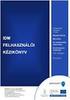 SEGÉDLET ELEKTRONIKUS FELÜLET HASZNÁLATÁHOZ Kifizetési kérelem Tartalom Fontos tudnivalók... 3 Firefox Portable... 5 Belépés a felületre... 8 Meghatalmazás elektronikus benyújtása... 9 Elsődleges képviselet...
SEGÉDLET ELEKTRONIKUS FELÜLET HASZNÁLATÁHOZ Kifizetési kérelem Tartalom Fontos tudnivalók... 3 Firefox Portable... 5 Belépés a felületre... 8 Meghatalmazás elektronikus benyújtása... 9 Elsődleges képviselet...
KITÖLTÉSI ÚTMUTATÓ. Jogcímkód: Általános tudnivalók
 KITÖLTÉSI ÚTMUTATÓ a fiatal mezőgazdasági termelők indulásához a 2015. évben igényelhető támogatások keretében a támogatási összeg 90%-ára vonatkozó kifizetési kérelem kitöltéséhez Jogcímkód: 6.122.01.01
KITÖLTÉSI ÚTMUTATÓ a fiatal mezőgazdasági termelők indulásához a 2015. évben igényelhető támogatások keretében a támogatási összeg 90%-ára vonatkozó kifizetési kérelem kitöltéséhez Jogcímkód: 6.122.01.01
I. rész: Azonosító és címadatok
 KITÖLTÉSI ÚTMUTATÓ a G1050-01 jelű, Állandó meghatalmazás és annak nyilvántartásba vétele iránti kérelem elnevezésű nyomtatványhoz Kérjük, olvassa el az Általános tájékoztató az Egységes Mezőgazdasági
KITÖLTÉSI ÚTMUTATÓ a G1050-01 jelű, Állandó meghatalmazás és annak nyilvántartásba vétele iránti kérelem elnevezésű nyomtatványhoz Kérjük, olvassa el az Általános tájékoztató az Egységes Mezőgazdasági
Segédlet nyilvántartásba vett adatok módosítása iránti kérelem elektronikus kérelembenyújtó felületen történő beadásához
 Segédlet nyilvántartásba vett adatok módosítása iránti kérelem elektronikus kérelembenyújtó felületen történő beadásához Az elektronikus kérelembenyújtó felület elérése Az Egységes Mezőgazdasági Ügyfél-nyilvántartási
Segédlet nyilvántartásba vett adatok módosítása iránti kérelem elektronikus kérelembenyújtó felületen történő beadásához Az elektronikus kérelembenyújtó felület elérése Az Egységes Mezőgazdasági Ügyfél-nyilvántartási
KITÖLTÉSI ÚTMUTATÓ működési előleg kifizetési kérelem (D0721-01)
 KITÖLTÉSI ÚTMUTATÓ működési előleg kifizetési kérelem (D0721-01) TARTALOMJEGYZÉK ÁLTALÁNOS TUDNIVALÓK... 3 D0721-01 MŰKÖDÉSI ELŐLEG KIFIZETÉSI KÉRELEM... 5 2 Általános tudnivalók 1. A kérelem formanyomtatványának
KITÖLTÉSI ÚTMUTATÓ működési előleg kifizetési kérelem (D0721-01) TARTALOMJEGYZÉK ÁLTALÁNOS TUDNIVALÓK... 3 D0721-01 MŰKÖDÉSI ELŐLEG KIFIZETÉSI KÉRELEM... 5 2 Általános tudnivalók 1. A kérelem formanyomtatványának
KITÖLTÉSI ÚTMUTATÓ ELEKTRONIKUS FELÜLET HASZNÁLATÁHOZ. EMVA Agrár-környezetgazdálkodási támogatások
 KITÖLTÉSI ÚTMUTATÓ ELEKTRONIKUS FELÜLET HASZNÁLATÁHOZ EMVA Agrár-környezetgazdálkodási támogatások Verziószám: 01 Jogcímkód: 6.239.01.01 2009. június 01. Budapest FONTOS! Felhívjuk szíves figyelmüket,
KITÖLTÉSI ÚTMUTATÓ ELEKTRONIKUS FELÜLET HASZNÁLATÁHOZ EMVA Agrár-környezetgazdálkodási támogatások Verziószám: 01 Jogcímkód: 6.239.01.01 2009. június 01. Budapest FONTOS! Felhívjuk szíves figyelmüket,
LEADER PÁLYÁZAT e-benyújtás TECHNIKAI KÖZREMŰKŐDÉS / MEGHATALMAZÁS
 LEADER PÁLYÁZAT 2011 - e-benyújtás TECHNIKAI KÖZREMŰKŐDÉS / MEGHATALMAZÁS 2011-09-19 A LEADER 2011-es pályázati körében pályázatot kizárólag elektronikus úton lehet benyújtani, ügyfélkapun keresztül. Az
LEADER PÁLYÁZAT 2011 - e-benyújtás TECHNIKAI KÖZREMŰKŐDÉS / MEGHATALMAZÁS 2011-09-19 A LEADER 2011-es pályázati körében pályázatot kizárólag elektronikus úton lehet benyújtani, ügyfélkapun keresztül. Az
SEGÉDLET ELEKTRONIKUS FELÜLET HASZNÁLATÁHOZ. EMVA Monitoring adatszolgáltatás
 SEGÉDLET ELEKTRONIKUS FELÜLET HASZNÁLATÁHOZ EMVA Monitoring adatszolgáltatás Verziószám: 01 2010. február 15. Budapest FONTOS! Felhívjuk szíves figyelmüket, hogy az elektronikus felület a Mozilla Firefox
SEGÉDLET ELEKTRONIKUS FELÜLET HASZNÁLATÁHOZ EMVA Monitoring adatszolgáltatás Verziószám: 01 2010. február 15. Budapest FONTOS! Felhívjuk szíves figyelmüket, hogy az elektronikus felület a Mozilla Firefox
SEGÉDLET ELEKTRONIKUS FELÜLET HASZNÁLATÁHOZ
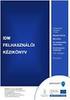 SEGÉDLET ELEKTRONIKUS FELÜLET HASZNÁLATÁHOZ Kifizetési kérelem Verziószám: 7 2015. július 14. Tartalom Fontos tudnivalók... 3 Firefox Portable... 5 Belépés a kérelembenyújtó felületre... 9 Meghatalmazás
SEGÉDLET ELEKTRONIKUS FELÜLET HASZNÁLATÁHOZ Kifizetési kérelem Verziószám: 7 2015. július 14. Tartalom Fontos tudnivalók... 3 Firefox Portable... 5 Belépés a kérelembenyújtó felületre... 9 Meghatalmazás
KITÖLTÉSI ÚTMUTATÓ ELEKTRONIKUS FELÜLET HASZNÁLATÁHOZ ÉS TÁMOGATÁSI KÉRELEM BENYÚJTÁSÁHOZ
 KITÖLTÉSI ÚTMUTATÓ ELEKTRONIKUS FELÜLET HASZNÁLATÁHOZ ÉS TÁMOGATÁSI KÉRELEM BENYÚJTÁSÁHOZ Termeléshez kötött közvetlen, valamint átmeneti nemzeti anyajuhtartás támogatás 2018 Verziószám: 1.0 1 1. Általános
KITÖLTÉSI ÚTMUTATÓ ELEKTRONIKUS FELÜLET HASZNÁLATÁHOZ ÉS TÁMOGATÁSI KÉRELEM BENYÚJTÁSÁHOZ Termeléshez kötött közvetlen, valamint átmeneti nemzeti anyajuhtartás támogatás 2018 Verziószám: 1.0 1 1. Általános
KITÖLTÉSI ÚTMUTATÓ. Verziószám: 1.0
 KITÖLTÉSI ÚTMUTATÓ Az átmeneti nemzeti anyajuhtartás támogatás és a termeléshez kötött anyajuhtartás támogatás kérelmek 2017. évi E-kérelem benyújtásához valamint az elektronikus felület használatához
KITÖLTÉSI ÚTMUTATÓ Az átmeneti nemzeti anyajuhtartás támogatás és a termeléshez kötött anyajuhtartás támogatás kérelmek 2017. évi E-kérelem benyújtásához valamint az elektronikus felület használatához
FELHASZNÁLÓI KÉZIKÖNYV
 FELHASZNÁLÓI KÉZIKÖNYV ELEKTRONIKUS FELÜLET HASZNÁLATÁHOZ ÉS E-KÉRELEM BENYÚJTÁSÁHOZ Településképet meghatározó épületek külső rekonstrukciója, többfunkciós közösségi tér létrehozása, fejlesztése, energetikai
FELHASZNÁLÓI KÉZIKÖNYV ELEKTRONIKUS FELÜLET HASZNÁLATÁHOZ ÉS E-KÉRELEM BENYÚJTÁSÁHOZ Településképet meghatározó épületek külső rekonstrukciója, többfunkciós közösségi tér létrehozása, fejlesztése, energetikai
LÁTÓUTAK TÁMOGATÁSA. Európai Mezőgazdasági Vidékfejlesztési Alap: a vidéki területekbe beruházó Európa
 LÁTÓUTAK TÁMOGATÁSA Európai Mezőgazdasági Vidékfejlesztési Alap: a vidéki területekbe beruházó Európa LEADER rendezvény LEADER rendelet 12. A támogatás célja a vidéki térségekben élők helyi identitástudatának
LÁTÓUTAK TÁMOGATÁSA Európai Mezőgazdasági Vidékfejlesztési Alap: a vidéki területekbe beruházó Európa LEADER rendezvény LEADER rendelet 12. A támogatás célja a vidéki térségekben élők helyi identitástudatának
A Mezőgazdasági és Vidékfejlesztési Hivatal. 29/2015. (II. 20.) számú KÖZLEMÉNYE
 A Mezőgazdasági és Vidékfejlesztési Hivatal 29/2015. (II. 20.) számú KÖZLEMÉNYE az Európai Mezőgazdasági Vidékfejlesztési Alapból (EMVA) támogatott intézkedések 2015. évi kiegészítő monitoring adatszolgáltatás
A Mezőgazdasági és Vidékfejlesztési Hivatal 29/2015. (II. 20.) számú KÖZLEMÉNYE az Európai Mezőgazdasági Vidékfejlesztési Alapból (EMVA) támogatott intézkedések 2015. évi kiegészítő monitoring adatszolgáltatás
e-leader BENYÚJTÁS - 2011 GYAKRAN ISMÉTELT KÉRDÉSEK
 e-leader BENYÚJTÁS - 2011 GYAKRAN ISMÉTELT KÉRDÉSEK Tartalom 1. Milyen böngészővel lehet használni a felületet?... 1 2. Szeretnénk gyorsítani a kitöltést, megnyithatjuk többen a pályázatot?... 1 3. Rákattintottam
e-leader BENYÚJTÁS - 2011 GYAKRAN ISMÉTELT KÉRDÉSEK Tartalom 1. Milyen böngészővel lehet használni a felületet?... 1 2. Szeretnénk gyorsítani a kitöltést, megnyithatjuk többen a pályázatot?... 1 3. Rákattintottam
Kitöltési Útmutató a 2016. évi HOP monitoring adatszolgáltatás elektronikus kitöltéséhez 2016. január 21. verziószám: 01
 2. sz. melléklet: Kitöltési Útmutató a 2016. évi HOP monitoring adatszolgáltatás elektronikus kitöltéséhez Kitöltési Útmutató a 2016. évi HOP monitoring adatszolgáltatás elektronikus kitöltéséhez 2016.
2. sz. melléklet: Kitöltési Útmutató a 2016. évi HOP monitoring adatszolgáltatás elektronikus kitöltéséhez Kitöltési Útmutató a 2016. évi HOP monitoring adatszolgáltatás elektronikus kitöltéséhez 2016.
KIVONAT. Letöltés. Letöltés
 Megjelent az Európai Mezőgazdasági Vidékfejlesztési Alapból nyújtandó, a vidéki gazdaság és a lakosság számára nyújtott alapszolgáltatások fejlesztésére 2013-tól igénybe vehető támogatások részletes feltételeiről
Megjelent az Európai Mezőgazdasági Vidékfejlesztési Alapból nyújtandó, a vidéki gazdaság és a lakosság számára nyújtott alapszolgáltatások fejlesztésére 2013-tól igénybe vehető támogatások részletes feltételeiről
SEGÉDLET ELEKTRONIKUS FELÜLET HASZNÁLATÁHOZ. EMVA ÚMVP I. és II. intézkedéscsoportjához kapcsolódó képzések
 SEGÉDLET ELEKTRONIKUS FELÜLET HASZNÁLATÁHOZ EMVA ÚMVP I. és II. intézkedéscsoportjához kapcsolódó képzések Verziószám: 03 2010. június. Budapest Tartalomjegyzék Fontos tudnivalók... 3 Meghatalmazás használata...
SEGÉDLET ELEKTRONIKUS FELÜLET HASZNÁLATÁHOZ EMVA ÚMVP I. és II. intézkedéscsoportjához kapcsolódó képzések Verziószám: 03 2010. június. Budapest Tartalomjegyzék Fontos tudnivalók... 3 Meghatalmazás használata...
A Mezőgazdasági és Vidékfejlesztési Hivatal 51/2014. (IV. 04.) számú KÖZLEMÉNYE az elsődleges képviselet alkalmazásáról
 A Mezőgazdasági és Vidékfejlesztési Hivatal 51/2014. (IV. 04.) számú KÖZLEMÉNYE az elsődleges képviselet alkalmazásáról I. Az elsődleges képviselő útján ellátott képviselet 1. Az elsődleges képviselet
A Mezőgazdasági és Vidékfejlesztési Hivatal 51/2014. (IV. 04.) számú KÖZLEMÉNYE az elsődleges képviselet alkalmazásáról I. Az elsődleges képviselő útján ellátott képviselet 1. Az elsődleges képviselet
FELHASZNÁLÓI KÉZIKÖNYV
 FELHASZNÁLÓI KÉZIKÖNYV ELEKTRONIKUS FELÜLET HASZNÁLATÁHOZ ÉS E-KÉRELEM BENYÚJTÁSÁHOZ Mezőgazdasági kisüzemek fejlesztése felhíváshoz Felhívás kódszáma: VP2-6.3.1-16 Verziószám: 0.1 2016. március 30. Tartalom
FELHASZNÁLÓI KÉZIKÖNYV ELEKTRONIKUS FELÜLET HASZNÁLATÁHOZ ÉS E-KÉRELEM BENYÚJTÁSÁHOZ Mezőgazdasági kisüzemek fejlesztése felhíváshoz Felhívás kódszáma: VP2-6.3.1-16 Verziószám: 0.1 2016. március 30. Tartalom
Hogyan készítsünk e-adóbevallást? Segédlet a Főpolgármesteri Hivatal Adó Főosztályához benyújtható elektronikus iparűzési adóbevalláshoz
 Hogyan készítsünk e-adóbevallást? Segédlet a Főpolgármesteri Hivatal Adó Főosztályához benyújtható elektronikus iparűzési adóbevalláshoz Kérjük válasszon az alábbi diasorozatok közül! A teljes e-bevallás
Hogyan készítsünk e-adóbevallást? Segédlet a Főpolgármesteri Hivatal Adó Főosztályához benyújtható elektronikus iparűzési adóbevalláshoz Kérjük válasszon az alábbi diasorozatok közül! A teljes e-bevallás
Kitöltési Útmutató az Elektronikus ügyintézés Regisztrált szolgáltató adatbejelentése űrlapcsomag kitöltéséhez
 Kitöltési Útmutató az Elektronikus ügyintézés Regisztrált szolgáltató adatbejelentése űrlapcsomag kitöltéséhez Tisztelt Ügyfelünk! A Nemzeti Média- és Hírközlési Hatóság (a továbbiakban: Hatóság) az elektronikus
Kitöltési Útmutató az Elektronikus ügyintézés Regisztrált szolgáltató adatbejelentése űrlapcsomag kitöltéséhez Tisztelt Ügyfelünk! A Nemzeti Média- és Hírközlési Hatóság (a továbbiakban: Hatóság) az elektronikus
LEADER PÁLYÁZATOK Európai Mezőgazdasági Vidékfejlesztési Alap: a vidéki területekbe beruházó Európa
 LEADER PÁLYÁZATOK 2011. Európai Mezőgazdasági Vidékfejlesztési Alap: a vidéki területekbe beruházó Európa LEADER projekt javaslatok és pályázatok benyújtása A 76/2011. (VII.29.) VM rendelt értelmében 2011-ben
LEADER PÁLYÁZATOK 2011. Európai Mezőgazdasági Vidékfejlesztési Alap: a vidéki területekbe beruházó Európa LEADER projekt javaslatok és pályázatok benyújtása A 76/2011. (VII.29.) VM rendelt értelmében 2011-ben
e-leader BENYÚJTÁS - 2013 GYAKRAN ISMÉTELT KÉRDÉSEK
 e-leader BENYÚJTÁS - 2013 GYAKRAN ISMÉTELT KÉRDÉSEK Tartalom 1. Milyen böngészővel lehet használni a felületet?... 1 2. Szeretnénk gyorsítani a kitöltést, megnyithatjuk többen a pályázatot?... 1 3. Rákattintottam
e-leader BENYÚJTÁS - 2013 GYAKRAN ISMÉTELT KÉRDÉSEK Tartalom 1. Milyen böngészővel lehet használni a felületet?... 1 2. Szeretnénk gyorsítani a kitöltést, megnyithatjuk többen a pályázatot?... 1 3. Rákattintottam
Készítette: Főpolgármesteri Hivatal Adó Főosztály Segédlet az elektronikus bevallás elkészítéséhez.
 Készítette: Főpolgármesteri Hivatal Adó Főosztály 2018.04.05 Segédlet az elektronikus bevallás elkészítéséhez. Hol találja a kitöltendő bevallás űrlapot? Amennyiben Ön elektronikus szolgáltatásainkra regisztrált
Készítette: Főpolgármesteri Hivatal Adó Főosztály 2018.04.05 Segédlet az elektronikus bevallás elkészítéséhez. Hol találja a kitöltendő bevallás űrlapot? Amennyiben Ön elektronikus szolgáltatásainkra regisztrált
K5600/K5601Támogatási kérelem Főlap
 KITÖLTÉSI ÚTMUTATÓ a 2005-ös támogatási évi anyatehéntartás támogatás igényléséhez szükséges K5600/K5601 Támogatási kérelem Főlaphoz és K5602 Támogatási kérelem Betétlaphoz Fontos! Anyatehéntartás támogatási
KITÖLTÉSI ÚTMUTATÓ a 2005-ös támogatási évi anyatehéntartás támogatás igényléséhez szükséges K5600/K5601 Támogatási kérelem Főlaphoz és K5602 Támogatási kérelem Betétlaphoz Fontos! Anyatehéntartás támogatási
KITÖLTÉSI ÚTMUTATÓ. Tartalomjegyzék
 KITÖLTÉSI ÚTMUTATÓ az elektronikus felülethez a LEADER 2013. keretében nyújtandó támogatások esetében, a benyújtandó pályázatok vonatkozásában Tartalomjegyzék Tartalomjegyzék... 0 Általános tudnivalók...
KITÖLTÉSI ÚTMUTATÓ az elektronikus felülethez a LEADER 2013. keretében nyújtandó támogatások esetében, a benyújtandó pályázatok vonatkozásában Tartalomjegyzék Tartalomjegyzék... 0 Általános tudnivalók...
TÁJÉKOZTATÓ a MicroSigner alapú alkalmazás használatáról
 TÁJÉKOZTATÓ a MicroSigner alapú alkalmazás használatáról 1. MicroSigner alkalmazás igénylése A tagi hozzájárulás nyilatkozatok TIR-ben történő elektronikus aláírása a két módon lehetséges: 1. MicroSigner
TÁJÉKOZTATÓ a MicroSigner alapú alkalmazás használatáról 1. MicroSigner alkalmazás igénylése A tagi hozzájárulás nyilatkozatok TIR-ben történő elektronikus aláírása a két módon lehetséges: 1. MicroSigner
KITÖLTÉSI ÚTMUTATÓ az erdészeti potenciál helyreállítás intézkedés támogatási kérelmének kitöltéséhez
 KITÖLTÉSI ÚTMUTATÓ az erdészeti potenciál helyreállítás intézkedés támogatási kérelmének kitöltéséhez Általános tudnivalók... 2 Támogatási kérelem - Főlap (D1500-01)... 3 Támogatási kérelem - Betétlap
KITÖLTÉSI ÚTMUTATÓ az erdészeti potenciál helyreállítás intézkedés támogatási kérelmének kitöltéséhez Általános tudnivalók... 2 Támogatási kérelem - Főlap (D1500-01)... 3 Támogatási kérelem - Betétlap
FELHASZNÁLÓI KÉZIKÖNYV
 FELHASZNÁLÓI KÉZIKÖNYV ELEKTRONIKUS FELÜLET HASZNÁLATÁHOZ ÉS E-KÉRELEM BENYÚJTÁSÁHOZ Kertészet korszerűsítése Ültetvénytelepítés támogatása öntözés kialakításának lehetőségével felhíváshoz Felhívás kódszáma:
FELHASZNÁLÓI KÉZIKÖNYV ELEKTRONIKUS FELÜLET HASZNÁLATÁHOZ ÉS E-KÉRELEM BENYÚJTÁSÁHOZ Kertészet korszerűsítése Ültetvénytelepítés támogatása öntözés kialakításának lehetőségével felhíváshoz Felhívás kódszáma:
KITÖLTÉSI ÚTMUTATÓ. Támogatási kérelemhez. A bemutató üzemi programok jogcím keretében nyújtandó támogatások igénybevételéhez Jogcímkód: 6.121.07.01.
 KITÖLTÉSI ÚTMUTATÓ Támogatási kérelemhez A bemutató üzemi programok jogcím keretében nyújtandó támogatások igénybevételéhez Jogcímkód: 6.121.07.01. Általános tudnivalók A támogatási kérelem formanyomtatványának
KITÖLTÉSI ÚTMUTATÓ Támogatási kérelemhez A bemutató üzemi programok jogcím keretében nyújtandó támogatások igénybevételéhez Jogcímkód: 6.121.07.01. Általános tudnivalók A támogatási kérelem formanyomtatványának
Tájékoztató a szakdolgozat elektronikus feltöltéséről
 Tájékoztató a szakdolgozat elektronikus feltöltéséről Tisztelt hallgató mielőtt belekezd a szakdolgozata feltöltésébe az elektronikus felületen kérem, hogy figyelmesen olvassa el a tájékoztatót. Csak akkor
Tájékoztató a szakdolgozat elektronikus feltöltéséről Tisztelt hallgató mielőtt belekezd a szakdolgozata feltöltésébe az elektronikus felületen kérem, hogy figyelmesen olvassa el a tájékoztatót. Csak akkor
PROJEKT ADATLAP. A Kertészek Földje Akciócsoport Egyesület LEADER HACS-hoz a LEADER jogcím keretében tervezett projektjavaslat benyújtásához
 PROJEKT ADATLAP A Kertészek Földje Akciócsoport Egyesület LEADER HACS-hoz a LEADER jogcím keretében tervezett projektjavaslat benyújtásához 1. Ügyfél adatai: Ügyfél neve: Gipsz Jakab Képviseletre jogosult
PROJEKT ADATLAP A Kertészek Földje Akciócsoport Egyesület LEADER HACS-hoz a LEADER jogcím keretében tervezett projektjavaslat benyújtásához 1. Ügyfél adatai: Ügyfél neve: Gipsz Jakab Képviseletre jogosult
1. Nyissa meg a honlapot. 2. Kattintson a Rendelek. 3. Adja meg a felhasználónevét és jelszavát. 4. Kattintson a Belépés
 I. Belépés az Online Megrendelői Felületre Nyissa meg a www.erzsebetutalvany.hu honlapot. Kattintson a Rendelek gombra. Adja meg a felhasználónevét és jelszavát. Mit tegyek, ha elfelejtettem a jelszavamat?
I. Belépés az Online Megrendelői Felületre Nyissa meg a www.erzsebetutalvany.hu honlapot. Kattintson a Rendelek gombra. Adja meg a felhasználónevét és jelszavát. Mit tegyek, ha elfelejtettem a jelszavamat?
Képzési projektterv felvétele Képző Szervezetek részére Kitöltési útmutató
 Képzési projektterv felvétele Képző Szervezetek részére Kitöltési útmutató az Európai Mezőgazdasági Vidékfejlesztési Alapból az Új Magyarország Vidékfejlesztési Program I. és II. intézkedéscsoportjához
Képzési projektterv felvétele Képző Szervezetek részére Kitöltési útmutató az Európai Mezőgazdasági Vidékfejlesztési Alapból az Új Magyarország Vidékfejlesztési Program I. és II. intézkedéscsoportjához
Felhasználói Kézikönyv és Kitöltési Útmutató
 Felhasználói Kézikönyv és Kitöltési Útmutató a méhállomány egészségügyi kondíciójának megőrzéséhez igénybe vehető mezőgazdasági csekély összegű támogatás (méhegészségügyi csekély összegű támogatás) iránti
Felhasználói Kézikönyv és Kitöltési Útmutató a méhállomány egészségügyi kondíciójának megőrzéséhez igénybe vehető mezőgazdasági csekély összegű támogatás (méhegészségügyi csekély összegű támogatás) iránti
Felhasználói kézikönyv. Tőkepiaci Közzététel. Magyar Nemzeti Bank
 Felhasználói kézikönyv Tőkepiaci Közzététel Magyar Nemzeti Bank TARTALOMJEGYZÉK 1. BEVEZETÉS... 3 2. FOGALOMTÁR... 3 3. TŐKEPIACI KÖZZÉTÉTEL (TPK) MODUL... 4 3.1. A TPK MODUL ÁLTALÁNOS BEMUTATÁSA... 4
Felhasználói kézikönyv Tőkepiaci Közzététel Magyar Nemzeti Bank TARTALOMJEGYZÉK 1. BEVEZETÉS... 3 2. FOGALOMTÁR... 3 3. TŐKEPIACI KÖZZÉTÉTEL (TPK) MODUL... 4 3.1. A TPK MODUL ÁLTALÁNOS BEMUTATÁSA... 4
EMBERI ERŐFORRÁS TÁMOGATÁSKEZELŐ. Tájékoztató az EPER pályázati folyamatáról
 Tájékoztató az EPER pályázati folyamatáról Belépő felület https://www.eper.hu/webeper/paly/palybelep.aspx Egyszerűsített regisztráció Célja, hogy a már korábban a rendszerbe bekerült szervezetek regisztrációját
Tájékoztató az EPER pályázati folyamatáról Belépő felület https://www.eper.hu/webeper/paly/palybelep.aspx Egyszerűsített regisztráció Célja, hogy a már korábban a rendszerbe bekerült szervezetek regisztrációját
e-szignó Online e-kézbesítés Végrehajtási Rendszerekhez
 MICROSEC Számítástechnikai Fejlesztő zrt. e-szignó Online e-kézbesítés Végrehajtási Rendszerekhez Felhasználói útmutató https://online.e-szigno.hu/ 1 Tartalom 1. Bevezetés... 3 2. A rendszer használatának
MICROSEC Számítástechnikai Fejlesztő zrt. e-szignó Online e-kézbesítés Végrehajtási Rendszerekhez Felhasználói útmutató https://online.e-szigno.hu/ 1 Tartalom 1. Bevezetés... 3 2. A rendszer használatának
Használati útmutató az MNVH rendszerébe történő regisztrációhoz
 Használati útmutató az MNVH rendszerébe történő regisztrációhoz Tisztelt Partnerünk! Ezúton tájékoztatom, hogy a Magyar Nemzeti Vidéki Hálózat (a továbbiakban: MNVH) szolgáltatásai (hírlevél, projektötlet
Használati útmutató az MNVH rendszerébe történő regisztrációhoz Tisztelt Partnerünk! Ezúton tájékoztatom, hogy a Magyar Nemzeti Vidéki Hálózat (a továbbiakban: MNVH) szolgáltatásai (hírlevél, projektötlet
Útmutató a 2014. évi szabadidősportos pályázatok elektronikus beadásához
 Útmutató a 2014. évi szabadidősportos pályázatok elektronikus beadásához A pályázatokat a kategóriának megfelelő pályázati kiírásban és pályázati útmutatóban szereplő módon kell a www.masport.hu oldalon
Útmutató a 2014. évi szabadidősportos pályázatok elektronikus beadásához A pályázatokat a kategóriának megfelelő pályázati kiírásban és pályázati útmutatóban szereplő módon kell a www.masport.hu oldalon
Elszámolási útmutató
 Elszámolási útmutató Az elszámolási felülethez való hozzáféréshez kérjük, nyissa meg a Pályázati portálthttps://csaladihaz2016.nfsi.hu/ majd a Lakosságnak BELÉPÉS gombra kattintva, az ügyfélkapus azonosítást
Elszámolási útmutató Az elszámolási felülethez való hozzáféréshez kérjük, nyissa meg a Pályázati portálthttps://csaladihaz2016.nfsi.hu/ majd a Lakosságnak BELÉPÉS gombra kattintva, az ügyfélkapus azonosítást
6.463.02.01. Ügyfél-regisztrációs szám: P.H. Cégforma: Név: E-mail cím: Célterület azonosítója: Célterület megnevezése: HACS neve:
 Integrált Igazgatási és Ellenőrzési Rendszer Az Európai Mezőgazdasági Vidékfejlesztési Alapból a LEADER keretében igénybe vehető támogatás- 2011 Főlap - Hiánypótlás 6.463.02.01 1 Hivatal tölti ki 2 Azonosítási
Integrált Igazgatási és Ellenőrzési Rendszer Az Európai Mezőgazdasági Vidékfejlesztési Alapból a LEADER keretében igénybe vehető támogatás- 2011 Főlap - Hiánypótlás 6.463.02.01 1 Hivatal tölti ki 2 Azonosítási
KITÖLTÉSI ÚTMUTATÓ, SEGÉDLET
 KITÖLTÉSI ÚTMUTATÓ, SEGÉDLET A hiánypótlások benyújtására szolgáló elektronikus benyújtó felülethez Iskolatej program Verzió 1.0 Véglegesítés dátuma: 2015. július 9. Oldal: 1 / 10 Tartalomjegyzék 1 Bevezetés...
KITÖLTÉSI ÚTMUTATÓ, SEGÉDLET A hiánypótlások benyújtására szolgáló elektronikus benyújtó felülethez Iskolatej program Verzió 1.0 Véglegesítés dátuma: 2015. július 9. Oldal: 1 / 10 Tartalomjegyzék 1 Bevezetés...
2.2. számú melléklet. 1. sz. nyilatkozat. NYILATKOZAT A közpénzekből nyújtott támogatások átláthatóságáról szóló 2007. évi CLXXXI. tv. 14.
 1. sz. nyilatkozat NYILATKOZAT A közpénzekből nyújtott támogatások átláthatóságáról szóló 2007. évi CLXXXI. tv. 14. -a alapján Tudomásul veszem, hogy nem indulhat pályázóként és nem részesülhet támogatásban
1. sz. nyilatkozat NYILATKOZAT A közpénzekből nyújtott támogatások átláthatóságáról szóló 2007. évi CLXXXI. tv. 14. -a alapján Tudomásul veszem, hogy nem indulhat pályázóként és nem részesülhet támogatásban
SEGÉDLET. A támogatási év minden év április 1-jétől, következő év március 31-éig tart és négy tárgynegyedévből áll.
 SEGÉDLET a tenyészkoca állatjóléti támogatások igénybevételéhez szükséges N0632 számú Kifizetési kérelem, valamint N0633 számú Tartási hely adatok Kifizetési kérelemhez nyomtatványok helyes kitöltéséhez
SEGÉDLET a tenyészkoca állatjóléti támogatások igénybevételéhez szükséges N0632 számú Kifizetési kérelem, valamint N0633 számú Tartási hely adatok Kifizetési kérelemhez nyomtatványok helyes kitöltéséhez
Elszámolási útmutató
 Elszámolási útmutató Felhívjuk szíves figyelmüket, hogy az elszámolás benyújtása abban az esetben lehetséges, amennyiben már minden, a pályázat keretein belül, illetve önerőből vállalt korszerűsítés befejeződött
Elszámolási útmutató Felhívjuk szíves figyelmüket, hogy az elszámolás benyújtása abban az esetben lehetséges, amennyiben már minden, a pályázat keretein belül, illetve önerőből vállalt korszerűsítés befejeződött
KITÖLTÉSI ÚTMUTATÓ, SEGÉDLET
 KITÖLTÉSI ÚTMUTATÓ, SEGÉDLET A hiánypótlások benyújtására szolgáló elektronikus benyújtó felülethez Óvoda- és iskolatej program Véglegesítés dátuma: 2017. január 31. Oldal: 1 / 9 Tartalomjegyzék 1. Bevezetés...
KITÖLTÉSI ÚTMUTATÓ, SEGÉDLET A hiánypótlások benyújtására szolgáló elektronikus benyújtó felülethez Óvoda- és iskolatej program Véglegesítés dátuma: 2017. január 31. Oldal: 1 / 9 Tartalomjegyzék 1. Bevezetés...
TÁJÉKOZTATÓ a MicroSigner alapú elektronikus aláírás használatáról
 TÁJÉKOZTATÓ a MicroSigner alapú elektronikus aláírás használatáról 1. MicroSigner alkalmazásra történő átállás ismertetése A Magyar Szénhidrogén Készletező Szövetség (Szövetség) 2016. december 1-jével
TÁJÉKOZTATÓ a MicroSigner alapú elektronikus aláírás használatáról 1. MicroSigner alkalmazásra történő átállás ismertetése A Magyar Szénhidrogén Készletező Szövetség (Szövetség) 2016. december 1-jével
KITÖLTÉSI ÚTMUTATÓ az elektronikus ügyintézéshez rendszeresített Regisztrációs lap hoz
 KITÖLTÉSI ÚTMUTATÓ az elektronikus ügyintézéshez rendszeresített Regisztrációs lap hoz KÉRJÜK, HOGY A REGISZTRÁCIÓS LAP KITÖLTÉSE ELŐTT A KITÖLTÉSI ÚTMUTATÓ T FIGYELMESEN OLVASSA EL! AZ ELEKTRONIKUS ÜGYINTÉZÉST
KITÖLTÉSI ÚTMUTATÓ az elektronikus ügyintézéshez rendszeresített Regisztrációs lap hoz KÉRJÜK, HOGY A REGISZTRÁCIÓS LAP KITÖLTÉSE ELŐTT A KITÖLTÉSI ÚTMUTATÓ T FIGYELMESEN OLVASSA EL! AZ ELEKTRONIKUS ÜGYINTÉZÉST
Törökbálint Város Önkormányzata 2014.
 PÁLYÁZATI ŰRLAP PÁLYÁZATI KATEGÓRIA Kérjük, X-et tegyen a megpályázott kategóriához. Egyetlen kategóriát jelöljön csak meg. Más kategóriában való részvételhez újabb űrlapot kell kitöltenie. A. Működési
PÁLYÁZATI ŰRLAP PÁLYÁZATI KATEGÓRIA Kérjük, X-et tegyen a megpályázott kategóriához. Egyetlen kategóriát jelöljön csak meg. Más kategóriában való részvételhez újabb űrlapot kell kitöltenie. A. Működési
ReszlAd fájl, kitöltési útmutató:
 1 ReszlAd fájl, kitöltési útmutató: A ReszlAd táblázat egy adott látogatás részletes adatait tartalmazza. A szaktanácsadó által hiánytalanul kitöltött, és elnevezett fájlt e-mail üzenetben kérjük elküldeni
1 ReszlAd fájl, kitöltési útmutató: A ReszlAd táblázat egy adott látogatás részletes adatait tartalmazza. A szaktanácsadó által hiánytalanul kitöltött, és elnevezett fájlt e-mail üzenetben kérjük elküldeni
HÍRLEVÉL. a Tiszazugi LEADER Helyi Akciócsoport területéről
 Tiszazugi LEADER Egyesület 5440 Kunszentmárton, Köztársaság tér 8. Tel: 06-56/560-294; 06-56/560-295 E-mail: tiszazug.leader@gmail.com Honlap: www.tiszazugleader.eu HÍRLEVÉL 2013/1. a Tiszazugi LEADER
Tiszazugi LEADER Egyesület 5440 Kunszentmárton, Köztársaság tér 8. Tel: 06-56/560-294; 06-56/560-295 E-mail: tiszazug.leader@gmail.com Honlap: www.tiszazugleader.eu HÍRLEVÉL 2013/1. a Tiszazugi LEADER
PÁLYÁZATI ŰRLAP év Civil Keret
 PÁLYÁZATI ŰRLAP 2016. év Civil Keret PÁLYÁZATI KATEGÓRIA Kérjük, X-et tegyen a megpályázott kategóriához. Egyetlen kategóriát jelöljön csak meg. Más kategóriában való részvételhez újabb űrlapot kell kitöltenie.
PÁLYÁZATI ŰRLAP 2016. év Civil Keret PÁLYÁZATI KATEGÓRIA Kérjük, X-et tegyen a megpályázott kategóriához. Egyetlen kategóriát jelöljön csak meg. Más kategóriában való részvételhez újabb űrlapot kell kitöltenie.
Tagi nyilatkozat elektronikus aláírás folyamata MicroSigner alkalmazás használatával
 Tagi nyilatkozat elektronikus aláírás folyamata MicroSigner alkalmazás használatával A Magyar Szénhidrogén Készletező Szövetség 2016. december 1-jével bevezette a MicroSigner alkalmazás használatával történő
Tagi nyilatkozat elektronikus aláírás folyamata MicroSigner alkalmazás használatával A Magyar Szénhidrogén Készletező Szövetség 2016. december 1-jével bevezette a MicroSigner alkalmazás használatával történő
A Mezőgazdasági és Vidékfejlesztési Hivatal. 27/2014. (II.17.) számú KÖZLEMÉNYE
 A Mezőgazdasági és Vidékfejlesztési Hivatal 27/2014. (II.17.) számú KÖZLEMÉNYE az Európai Mezőgazdasági Vidékfejlesztési Alapból (EMVA) támogatott intézkedések 2014. évi kiegészítő monitoring adatszolgáltatás
A Mezőgazdasági és Vidékfejlesztési Hivatal 27/2014. (II.17.) számú KÖZLEMÉNYE az Európai Mezőgazdasági Vidékfejlesztési Alapból (EMVA) támogatott intézkedések 2014. évi kiegészítő monitoring adatszolgáltatás
KITÖLTÉSI ÚTMUTATÓ a G számú Betétlap képviseletre jogosult bejelentéséhez elnevezésű nyomtatványhoz
 KITÖLTÉSI ÚTMUTATÓ a G1001-01 számú Betétlap képviseletre jogosult bejelentéséhez elnevezésű nyomtatványhoz Kérjük, olvassa el az Általános tájékoztató az Egységes Mezőgazdasági Ügyfélnyilvántartási Rendszerben
KITÖLTÉSI ÚTMUTATÓ a G1001-01 számú Betétlap képviseletre jogosult bejelentéséhez elnevezésű nyomtatványhoz Kérjük, olvassa el az Általános tájékoztató az Egységes Mezőgazdasági Ügyfélnyilvántartási Rendszerben
HÍRLEVÉL. a Tiszazugi LEADER Helyi Akciócsoport területéről
 Tiszazugi LEADER Egyesület 5440 Kunszentmárton, Köztársaság tér 8. Tel: 06-56/560-294; 06-56/560-295 E-mail: tiszazug.leader@gmail.com Honlap: www.tiszazugleader.eu HÍRLEVÉL 2013/06. a Tiszazugi LEADER
Tiszazugi LEADER Egyesület 5440 Kunszentmárton, Köztársaság tér 8. Tel: 06-56/560-294; 06-56/560-295 E-mail: tiszazug.leader@gmail.com Honlap: www.tiszazugleader.eu HÍRLEVÉL 2013/06. a Tiszazugi LEADER
ÉTDR REGISZTRÁCIÓ ÜGYFELEK SZÁMÁRA
 ÉTDR REGISZTRÁCIÓ ÜGYFELEK SZÁMÁRA 2017-06-12 Felhívjuk a figyelmet, hogy az ÉTDR a mindenkori jogszabályi keretek között működik, a csatlakozószerveknek és személyeknek a mindenkori jogszabály szerint
ÉTDR REGISZTRÁCIÓ ÜGYFELEK SZÁMÁRA 2017-06-12 Felhívjuk a figyelmet, hogy az ÉTDR a mindenkori jogszabályi keretek között működik, a csatlakozószerveknek és személyeknek a mindenkori jogszabály szerint
Ügyfélkapuból hivatalos ügy indítása
 Ügyfélkapuból hivatalos ügy indítása A Somogy Megyei Kormányhivatal az elektronikus ügyintézést az e-papír szolgáltatás segítségével biztosítja. Az e-papír űrlapokat folyamatosan fogadja a hivatali kapuján,
Ügyfélkapuból hivatalos ügy indítása A Somogy Megyei Kormányhivatal az elektronikus ügyintézést az e-papír szolgáltatás segítségével biztosítja. Az e-papír űrlapokat folyamatosan fogadja a hivatali kapuján,
FELHASZNÁLÓI KÉZIKÖNYV
 1. SZÁMÚ MELLÉKLET FELHASZNÁLÓI KÉZIKÖNYV A beszállított nyerstej mennyiségének csökkentéséért megállapítható támogatási kérelem elektronikus benyújtása 2016 2016. szeptember 16. Tartalomjegyzék 1 A dokumentum
1. SZÁMÚ MELLÉKLET FELHASZNÁLÓI KÉZIKÖNYV A beszállított nyerstej mennyiségének csökkentéséért megállapítható támogatási kérelem elektronikus benyújtása 2016 2016. szeptember 16. Tartalomjegyzék 1 A dokumentum
Hiteles elektronikus postafiók Perkapu
 Hiteles elektronikus postafiók Perkapu 2018.10.27. Tartalom Bevezetés...2 Bejelentkezés a Hiteles Elektronikus Postafiókba...2 Perkapu tárhely kiválasztása...2 Beérkezett üzenetek...3 Dokumentumletöltés...4
Hiteles elektronikus postafiók Perkapu 2018.10.27. Tartalom Bevezetés...2 Bejelentkezés a Hiteles Elektronikus Postafiókba...2 Perkapu tárhely kiválasztása...2 Beérkezett üzenetek...3 Dokumentumletöltés...4
Egyszerű bejelentés az e-építési naplóban - lépésről lépésre. Építész tervezők és tervezői művezetők részére
 Egyszerű bejelentés az e-építési naplóban - lépésről lépésre Építész tervezők és tervezői művezetők részére készítette Lechner Nonprofit Kft. Infokommunikációs Igazgatóság Budapest, 2016. június Tartalom
Egyszerű bejelentés az e-építési naplóban - lépésről lépésre Építész tervezők és tervezői művezetők részére készítette Lechner Nonprofit Kft. Infokommunikációs Igazgatóság Budapest, 2016. június Tartalom
SEGÉDLET. a baromfi állatjóléti támogatások igénybevételéhez szükséges N0411 számú Kifizetési kérelem nyomtatvány helyes kitöltéséhez
 Általános információ SEGÉDLET a baromfi állatjóléti támogatások igénybevételéhez szükséges N0411 számú Kifizetési kérelem nyomtatvány helyes kitöltéséhez 1. A kifizetési kérelem benyújtása előtt célszerű
Általános információ SEGÉDLET a baromfi állatjóléti támogatások igénybevételéhez szükséges N0411 számú Kifizetési kérelem nyomtatvány helyes kitöltéséhez 1. A kifizetési kérelem benyújtása előtt célszerű
Kitöltési útmutató a közös eszközhasználatra kötött megállapodás elektronikus úton történő bejelentésére szolgáló űrlaphoz
 Kitöltési útmutató a közös eszközhasználatra kötött megállapodás elektronikus úton történő bejelentésére szolgáló űrlaphoz Az űrlapot annyi példányban kell kitölteni és beküldeni, amennyi megállapodást
Kitöltési útmutató a közös eszközhasználatra kötött megállapodás elektronikus úton történő bejelentésére szolgáló űrlaphoz Az űrlapot annyi példányban kell kitölteni és beküldeni, amennyi megállapodást
Felhasználói útmutató
 Felhasználói útmutató az adategyeztetési eljárás kezdeményezéséhez a (volt) biztosítottak részére, valamint a hivatalból indított ügyek esetében az elektronikus ügyintézésre való áttéréshez 2013. január
Felhasználói útmutató az adategyeztetési eljárás kezdeményezéséhez a (volt) biztosítottak részére, valamint a hivatalból indított ügyek esetében az elektronikus ügyintézésre való áttéréshez 2013. január
